JIHOČESKÁ UNIVERZITA V ČESKÝCH BUDĚJOVICÍCH ZDRAVOTNĚ SOCIÁLNÍ FAKULTA
|
|
|
- Marta Veselá
- před 8 lety
- Počet zobrazení:
Transkript
1 JIHOČESKÁ UNIVERZITA V ČESKÝCH BUDĚJOVICÍCH ZDRAVOTNĚ SOCIÁLNÍ FAKULTA Bakalářská práce Počítačové zpracování tomografických dat Jan Konečný Vedoucí práce: RNDr. Milan Předota, Ph.D. Ústav fyziky a biofyziky PřF JU České Budějovice 2011
2 Abstract: Computer processing of tomography data Tomographs are one of the most important diagnostic devices, which are used in every hospital nowadays; they have already been so for a considerable period of time. The different types of tomographs and the processing of tomographic data and imaging of these data are the subject of this thesis. I have described the four most common types of tomography: X-ray Computed Tomography, Magnetic Resonance Imaging, Positron Emission Tomography and Single Photon Emission Computed Tomography. This thesis has described the basic principles of these devices, their technical parameters, their use and also different data formats, which are used for tomographic data. The practical part of my thesis is involved with software for viewing and processing of tomographic data. It specifically concerns freely available viewers such as MRIcro, ezdicom, Amide, ImageJ and Gpetview. Their main functions and their pros and cons have also been described therein. The last part of my thesis has been devoted to SPM software that is used for an advanced processing of 3D tomographic data from PET, VBM and MRI as well as EEG and MEG imaging techniques. I have described these features and also those individual steps that are taken during the processing of particular sample data that has been taken from examinations on functional Magnetic Resonance Imaging. This thesis is addressed to all, those who want to learn more about tomographic data processing and mainly it should serve as an overview of free software for processing and viewing of these data. Poděkování: Tímto bych chtěl poděkovat vedoucímu mé bakalářské práce RNDr. Milanu Předotovi, Ph.D. za cenné rady a připomínky, bez kterých by tato práce nevznikla. Dále bych chtěl poděkovat pracovníkům radiologických oddělení Fakultní nemocnice Plzeň, Nemocnice Tábor a.s. a ambulantní kliniky Medipont České Budějovice, která jsem navštívil, za jejich ochotu a vstřícnost.
3 Prohlašuji, že jsem svoji bakalářskou práci na téma Počítačové zpracování tomografických dat vypracoval samostatně pouze s použitím pramenů a literatury uvedených v seznamu citované literatury. Prohlašuji, že v souladu s 47b zákona č. 111/1998 Sb. v platném znění souhlasím se zveřejněním své bakalářské práce, a to v nezkrácené podobě vzniklé vypuštěním vyznačených částí archivovaných Zdravotně sociální fakultou elektronickou cestou ve veřejně přístupné části databáze STAG provozované Jihočeskou univerzitou v Českých Budějovicích na jejich internetových stránkách, a to se zachováním mého autorského práva k odevzdanému textu této kvalifikační práce. Souhlasím dále s tím, aby toutéž elektronickou cestou byly v souladu s uvedeným ustanovením zákona č. 111/1998Sb. zveřejněny posudky školitele a oponentů práce i záznam o průběhu a výsledku obhajoby kvalifikační práce. Rovněž souhlasím s porovnáním textu mé kvalifikační práce s databází kvalifikačních prací Theses.cz provozovanou Národním registrem vysokoškolských kvalifikačních prací a systémem na odhalování plagiátů. V Českých Budějovicích dne:... Jan Konečný
4 Obsah 1. Úvod 2. Současný stav 3. Cíle práce 4. Materiál a metodika 5. Přehled tomografických metod 5.1 CT (počítačová tomografie) 5.2 MRI (magnetická rezonanční tomografie) 5.3 PET a PET/CT (pozitronová emisní tomografie) 5.4 SPECT (jednofotonová emisní počítačová tomografie) 6. Přehled technických specifikací tomografů v ČR 6.1 CT 6.2 MRI 6.3 PET 6.4 Statistický přehled počtu vyšetření 7. Přehled formátů ukládání 3D dat 8. Přehled prohlížečů a konvertorů 8.1 MRIcro 8.2 Amide 8.3 ImageJ 8.4 GPETview 8.5 ezdicom 9. Seznámení s SPM a zpracování dat v SPM 9.1 Úvod do SPM 9.2 Pre-processing 9.3 Specifikace modelu 9.4 Inference 10. Diskuze 11. Závěr 12. Seznam použité literatury 13. Klíčová slova 14. Přílohy
5 1. Úvod Tomografy jsou již několik desetiletí nedílnou součástí nemocnic a vyřešily nemálo diagnostických problémů díky jejich unikátním zobrazovacím schopnostem. V současné době je nejpoužívanějším tomografem CT, neboli rentgenová počítačová tomografie. Nevýhodou u této metody je dávka rentgenového záření, kterou pacient dostane. V dnešní době je však veškeré nepotřebné záření odfiltrováno, tudíž dávka je minimalizována a pokud není pacient na CT opakovaně v krátkých intervalech, je dávka tak malá, že člověku neuškodí. O něco lepší metodou je MRI, neboli magnetická rezonanční tomografie, zde se nevyužívá ionizujícího záření, ale pouze velmi silného magnetického pole o indukci 1,5 2 Tesla a rádiových elektromagnetických vln. Tato metoda tudíž nemá žádné nežádoucí účinky, avšak nevýhodou je velká nákladnost a také fakt, že na magnetickou rezonanci kvůli velmi silnému magnetickému poli nesmí jít např. pacient se zabudovaným kardiostimulátorem, nebo pacient s nějakým kovem v těle. Dalšími metodami jsou pozitronová emisní tomografie, neboli PET a jednofotonová emisní počítačová tomografie, neboli SPECT. PET i SPECT využívají vložení radiofarmaka přímo dovnitř těla pacienta. Tyto metody jsou velmi citlivé i na malé ložisko, avšak nejsou tolik přesné. Proto byly vyvinuty přístroje PET/CT a SPECT/CT, které kombinují tyto metody s CT přístrojem. CT zobrazuje jen strukturu, zatímco PET a SPECT jsou citlivé i na fuknci. Metoda PET/CT, která kombinuje počítačovou tomografii a pozitronovou emisní tomografii je označována jako nejmocnější diagnostická metoda dnešní doby. Na téměř dokonalé anatomické struktuře z CT se nám zobrazují světlá místa z PETu. Takže díky CT jsme schopni přesně popsat, kde se místo nachází a naopak PET, díky své citlivosti, zaznamená i velmi malé ložisko. 2. Současný stav V současné době jsou využívány tomografické přístroje v každé okresní nemocnici. S rozvojem přístrojů souvisí i rozšiřující se nabídka softwaru. Většina 1
6 nemocnic však používá pouze oficiální software dodávaný výrobcem, který je velmi nákladný a navíc za spoustu nadstandartních funkcí se musí velmi výrazně připlácet. Mám na mysli různá 3D zobrazení, např. 3D zobrazení mozku, 3D zobrazení střev, neboli virtuální kolonoskopii a podobně. Proto bych chtěl ukázat možnosti programu SPM a prohlížečů, které jsou volně šiřitelné a spoustu takových operací umí. 3. Cíle práce 1. Přehled tomografických metod 2. Přehled technických specifikací tomografů používaných v České republice, přehled formátů ukládání 3D dat 3. Přehled softwaru pro zpracování tomografických dat (SPM, MRIcro, GpetView...) 4. Seznámení s metodami počítačového zpracování tomografických dat a zpracování vzorových dat 5. Zhodnocení jednotlivých programů 4. Materiál a metodika K získání přehledu specifikací tomografů v České republice jsem kontaktoval a navštívil radiologická oddělení vybraných nemocnic. Konkrétně radiologické oddělení Nemocnice Tábor a.s., kde mi pro tuto práci bylo ukázáno CT Toshiba Aquilion, dále radiologické oddělení Fakultní nemocnice Plzeň Lochotín, kde jsem se seznámil se všemi čtyřmi níže popisovanými tomografickými metodami v praxi, to znamená CT, MRI, PET/CT i SPECT, všechny od značky Siemens. Dále jsem navštívil CT pracoviště v Českých Budějovicích na ambulantní klinice MEDIPONT. Zde mi byl ukázán CT přístroj Philips Brilliance 16P. Většina fotografií přístrojů uvedených v příloze jsou mnou vyfocené fotografie a pocházejí právě z těchto navštívených pracovišť. Na těchto pracovištích mi také byly doporučeny různé internetové zdroje o těchto přístrojích, které jsem využil. V druhé části mé práce, kde se budu zabývat vlastním zpracováním 2
7 tomografických dat, bych rád zhodnotil vybrané prohlížeče a konvertory, vyzdvihl jejich klady a samozřejmě uvedl také jejich nedostatky. V poslední části bych chtěl sepsat přednosti a možnosti zpracování dat v SPM, což je volně šiřitelný toolbox pro program Matlab, který umožňuje zpracování dat z EEG/MEG, fmri, PET&VBM. 5. Přehled tomografických metod 5.1. CT (Počítačová tomografie) CT, neboli výpočetní tomografie je dnes nejběžnější a nejdostupnější metoda, je prakticky v každé okresní nemocnici. Historie CT První byla tzv. rozmazaná tomografie, která byla navržena v roce Metoda spočívala v principu, že se rentgenka a film pohybovaly navzájem opačným směrem, čímž vznikl ostrý obraz pouze v jednom řezu. Ostatní pořízené řezy byly rozmazané, proto tedy název rozmazaná tomografie. Tento problém byl vyřešen až koncem 60. let, kdy Allan MacLeod Cormack a Godfrey Newbold Hounsfield nezávisle na sobě zkonstruovali tomografický řez reálného objektu. Hounsfield byl také první, kdo viděl velký význam tohoto objevu v lékařské diagnostice, hlavně v diagnostice lidského mozku. V roce 1979 byli Cormack i Hounsfield oceněni Nobelovou cenou za fyziologii a medicínu. U prvního tomografického snímku lidského mozku trvalo získávání dat devět dnů a následně ještě dvě a půl hodiny počítačového zpracování (Zuna, Poušek: 13, 14). Fyzikální princip V lékařské diagnostice se využívá rentgenového záření s maximální energií 140 kev. Tato energetická úroveň vyvolá na anodě vyzáření téměř celého elektromagnetického spektra. Menší podíl tohoto spektra je i záření rentgenové, to je jediné, které ze spektra využíváme. Vznik tohoto specifického spektra je dán dopadem proudu elektronů na anodu. Elektron je při interakci s hmotou brzděn, tak dochází k tzv. brzdnému záření. Druhým typem záření, které na anodě vzniká, je tzv. charakteristické 3
8 záření, které je závislé na materiálu anody. Intenzita tlumení rentgenového záření je vyjádřena v tzv. Hounsfieldových jednotkách. Hounsfieldova stupnice zahrnuje denzity materiálů od HU do HU (tyto hodnoty se mohou v různých publikacích nepatrně lišit, někde je uváděno např. od do +3071HU). Hodnota je pro vzduch, hodnota pro vodu je 0, pro tuk až -50HU, pro měkké tkáně 25 75HU, koagulovaná krev má kolem 80HU, kalcifikace od 100HU, kompaktní kost dosahuje kolem 1500HU a hodnota 3096HU je pro kov (Ferda, Mírka, Baxa: 14, 15). Podrobnější hodnoty pro jednotlivé orgány viz příloha č.1. V praxi se záření emitované rentgenkou filtruje, tím se odstraní nepotřebná část spektra a aplikovaná dávka se tak sníží na minimum, tím se minimalizují nežádoucí vedlejší účinky. V dnešní době se využívá tzv. multidetektorová výpočetní tomografie, kdy se současně získává více než jedna datová stopa, v současnosti to je 4 320, záleží to na konkrétním typu přístroje. Datová stopa současně s kolimací jsou důležitými faktory ovlivňujícími kvalitu výsledného zobrazení. Kolimaci dělíme na úhrnnou a nominální. Kolimace úhrnná udává šíři detektorové soustavy ozářené zářením X ve směru osy Z. Jako nominální se nazývala kolimace, která příslušela jednomu aktivnímu detektoru, jehož činností vznikala jedna datová stopa. (Ferda, Mírka, Baxa: 20, 21) Pokud máme tedy v detekorové soustavě například 16 detektorů, bude vznikat najednou 16 datových stop. Nejpoužívanější přístroje mají jednu rentgenku a jednu detektorovou soustavu, které dovolují získávat datových stop. Základními prvky jsou tedy rentgenka a detektorová soustava. Rentgenka obsahuje žhavenou katodu a rotující anodu. Katoda vyzařuje elektrony, které dopadají na zešikmenou anodu. Zde vzniká rentgenovo záření, které je vyzařováno do prostoru viz příloha č.2. Celá soustava anoda katoda je v olejové lázni, olej slouží jako chladící médium. Všechny prvky detektorové soustavy mají stejnou velikost. Jejich počet nebo šíři datové stopy lze měnit pouze jejich sdružováním (tzv. matrixový detektor). Jiným typem je detektor, který využívá ve středu jemnější detektory a ve vnějších částech detektory širší, to je detektor typu adaptive array. Základním principem CT je tedy získání hodnot absorpce v HU v jednotlivých lidských tkáních. 4
9 Od běžných dvouzdrojový, multidetektorových CT se konstrukčně odlišuje přístroj neboli dual CT, který má současně 2 rentgenky a 2 detektorové soustavy. Jedná se tedy o CT přístroj se dvěma zdroji záření A a B. Tyto rentgenky nejsou stejné. Rentgenka A má širší úhel vysílání rentgenového záření a v důsledku toho také širší detektorovou soustavu. Naopak rentgenka B má užší úhel vysílání paprsků a mnohem užší detektorovou soustavu. Rentgenky jsou od sebe odchýleny zhruba v úhlu 90. Běžně v praxi se snímkuje v režimu, kdy rentgenka A má napětí 140kV a rentgenka B 80kV. V těchto zařízeních je většinou nějaký režim XXL, který slouží pro snímkování obézních lidí, v tomto režimu pracují obě rentgenky na plný výkon, to znamená rentgenka A i rentgenka B jsou nastaveny na napětí 140kV. Díky tomu je získávání hrubých dat na kvalitativně jiné úrovni. Zapojením obou detektorových soustav lze zlepšit časové rozlišení, nebo se dají detektorové soustavy využít k získání dat s expozicí dvojího záření. Expozice u CT se skládá z nastavení proudu (mas) na rentgence a nastavení napětí (kv). Vzájemným poměrem je ovlivněm šum obrazu a rovněž absorbovaná dávka. (Ferda, Mírka, Baxa: 18, 19) Nastavení napětí výrazně ovlivňuje energii záření, které využíváme k měření absorpce tkáně. Běžné hodnoty používaného napětí v kv jsou 80, 100, 120, 130, 140. Nastavení proudu v mas je velmi důležité ze dvou důvodů, za prvé výrazně ovlivňuje výslednou absorbovanou dávku a za druhé výslednou kvalitu zobrazení. Například u CT břicha se využívá hodnota napětí 120, nebo 140kV a proud zhruba 250mAs. Naproti tomu u klasického rentgenu, při snímkování na stole, to znamená při snímku ruky nebo nohy se používá napětí 50 nebo 60kV a proud zhruba 4mAs. U originálního softwaru dodávaného k CT přístrojům od výrobce jsou většinou přednastavené hodnoty proudu a napětí pro konkrétní skenování, to znamená pro skenování jednotlivých orgánů, nebo částí těla, což velice usnadňuje obsluze práci s přístrojem. U CT přístrojů se využívá několik typů snímání, mezi něž patří snímání sekvenční a dynamické sériové snímání. Při sekvenčním snímání se jedná o nasnímkování jednoho kompletního řezu bez posunutí vyšetřovacího stolu, poté se 5
10 stůl posune a opět se nasnímkuje celý řez. Výhodou sekvenčního snímání je nejlepší geometrické rozlišení a také možnost snížení absorbované dávky pacienta. Využívá se především pro zobrazení mozkové tkáně a díky velmi vysokému rozlišení také pro kost spánkovou a drobné kůstky zápěstí a zánártí. Naopak dynamické snímání se provádí v jedné pozici detektorové soustavy v několika fázích s daným časovým posunem. Dynamické skenování se využívá pro zobrazení mozkové cirkulace, nebo CTangiografií koronárních tepen s extrémně širokou detektorovou soustavou. Dalším typem je spirální skenování, které se provádí při stálé rotaci systému rentgenka detektorová soustava za současného pohybu stolu. Je dnes nejběžnější metodou, kterou využívá většina skenovacích protokolů. Data jsou sbírána po dráze šroubovice. Největší výhodou je vyšší rychlost vyšetření. Spirální skenování také dovoluje optimálně využít aplikované kontrastní látky a provádět tak CT-angiografie. (Ferda, Mírka, Baxa: 24 27) Reálné fotografie CT přístrojů naleznete v příloze č Magnetická rezonanční tomografie (MRI) Tato metoda byla v lékařské diagnostice zavedena v sedmdesátých letech R. Damadianem a P. C. Lauterburem a stala se nepostradatelnou při řešení některých diagnostických problémů. Na rozdíl od počítačové tomografie nemá magnetická rezonance téměř žádné nežádoucí vedlejší účinky, avšak díky silnému magnetickému poli není použitelná pro všechny pacienty, např. vyšetření pacienta s kardiostimulátorem je na magnetické rezonanci zcela vyloučeno. Nevýhodou této metody je stále její velmi vysoká nákladnost. Základním fyzikálním principem magnetické rezonance (MRI) je skutečnost, že jádro obsahující lichý počet protonů a neutronů má celkový součet rotačních impulsů nenulový, následkem toho je, že celé jádro rotuje. Tento rotační impuls nazýváme tzv. jaderný spin. Jaderný spin I může nabývat pouze diskrétních hodnot daných vztahem: I =ℏ Iq ( Iq+1), ℏ=1, Js 6
11 kde ħ je tzv. Planckova konstanta a Iq je tzv. kvantové číslo jaderného spinu, které může nabývat pouze hodnot celočíselného násobku jedné poloviny (tedy 1/2, 1, 3/2 atd.). (Zuna, Poušek: 35) Díky spinu získává celé atomové jádro určitý magnetický moment. Pokud toto rotující jádro umístíme do konstantního magnetického pole B 0, nasměruje se podle působení pole a osa jádra bude rotovat kolem směru působícího pole B 0. Tato rotace vzniká při každé změně působícího magnetického pole B 0 a trvá vždy až do doby ustálení jádra v dané poloze. Když však vnější pole působit přestane, vrátí se jádro do své původní polohy, která je označována jako klidová. Pokud ale přidáme druhé pole, které bude působit kolmo na pole první, začne jádro opět rotovat, toto pole označujeme jako transverzální pole BT. Aby se jádra udržela v neustálém pohybu, používá se vysokofrekvenční magnetické pole, které současně rotuje v rovině XY. Abychom vyvolali rotační pohyb kolem osy, musíme znát rezonanční frekvenci jádra, která se obvykle nazývá jako frekvence vlastní. Tato frekvence závisí na dvou faktorech, a to na působícím magnetickém poli a vnitřní struktuře jádra. Volbou velikosti obou magnetických polí, tzn. magnetického pole B 0 a na něj kolmého pole trasverzálního BT můžeme velice přesně určit, která jádra budou v rezonanci. Rezonancí je magnetický moment m jádra překlopen o 90 do roviny XY a osa pak rotuje podle transverzálního pole. Pokud je transverzální pole odpojeno, rotuje jádro stále v rovině XY. Přiblížením cívky do blízkosti rotujícího magnetického momentu se v ní indukuje napětí, které je následně měřeno. Zjednodušeně je velikost naměřeného napětí závislá na poloze a typu tkáně. (Janota: Důležité jsou také 2 pojmy T1 relaxace a T2 relaxace. Pokud hovoříme o T1 relaxaci, jedná se o tzv. relaxaci spin mřížka, z toho důvodu, že všechna energie, kterou protony odevzdají, se vyzáří do jejich okolí, do tzv. atomové mřížky. Typické hodnoty T1 konstanty pro tkáně jsou 300 až 2000 milisekund. Za tuto dobu T1 dosáhne podélná magnetizace zhruba 63% své původní hodnoty. 7
12 T2 relaxace je nazývána jako relaxace spin spin. Jedná se o časovou konstantu magnetizace příčné, jejíž typické hodnoty pro tkáně jsou 20 až 150 milisekund. Za dobu T2 klesne příčná magnetizace zhruba na 37% své původní hodnoty. Grafem T1 a T2 relaxace jsou T1 a T2 křivky, které mají obě exponenciální průběh. Grafy naleznete v příloze č. 4. První znázorňuje exponenciální závislost podélné magnetizace na čase, druhý naopak exponenciální závislost příčné magnetizace na čase. (Zuna, Poušek: 42 44) Hlavní části přístroje Existují tři typy magnetů: 1. permanentní Jedná se o klasický magnet, který však v rámci MRI tvoří velmi slabé pole, maximálně 0,2 až 0,3T, jeho nevýhodou je také fakt, že se nedá vypnout, ale magnetické pole je tam stále. 2. elektromagnety (elektrorezistivní) Pokud prochází cívkou el. proud, vytváří se magnetické pole, tento magnet je opět pro použití v MRI slabý, okolo 0,3T. 3. supravodivé Vytváří magnetické pole o indukci 0,5T a více. Dnes se běžně používají pouze magnety supravodivé, protože ostatní jsou na použití v magnetické rezonanci slabé. Dnešní přístroje mají většinou magnety o indukci 1,5T, nebo 2T. Tyto supravodivé magnety jsou vyrobeny z nekonečného vinutí, kterým probíhá proud. Celý tento systém musí být chlazený tekutým héliem. Dříve byl problém, že tekuté hélium se muselo dolévat zhruba každý půlrok. Dnes u moderních přístrojů nádoba s héliem má zhruba stejnou výdrž jako je životnost magnetu. Další součástí přístroje jsou různé typy cívek. První jsou tzv. gradientové cívky, které slouží k tomu, aby se rozlišila tloušťka řezu. Dále jsou to povrchové cívky, které mají různé tvary, záleží pro které části lidského těla jsou určeny a dávají se přímo na tělo. Povrchové cívky se skládají z vinutí, které slouží k vytváření dalších signálů. Tyto cívky musí být umístěný co nejblíže k tělu. Díky nim můžeme měřit příčnou složku magnetizace. Každé vyšetření je specifické a pro každé je jiná doba vysílání a doba měření. 8
13 Použití MR Vyšetření na magnetické rezonanci se nejvíce používá na tyto oblasti: měkké tkáně, nejčastěji je vyšetřován mozek, CNS, mícha, srdce, ledviny, játra, uzliny, prsa, ruptury svalů, klouby, vazy, chrupavky. Tloušťky řezů se nejčastěji používají kolem 4 nebo 5mm. Pro zobrazení menších struktur se používají řezy s tloušťkou kolem 1mm. Rozlišení se v současné době nejčastěji používají od 320x320 do 512x512, doba vyšetření trvá na magnetické rezonanci průměrně kolem 30 minut včetně aplikace kontrastní látky. Cena vyšetření na magnetické rezonanci samozřejmě záleží na vyšetřované oblasti a typu přístroje, ale průměrná cena jednoho vyšetření se pohybuje zhruba mezi 6000 a 8000 Kč. U magnetické rezonance je možnost zadat tzv. předimpulsy. Tento předimpuls slouží k nastavení před vlastním snímáním, dají se takto potlačit tuky, případně voda v těle, které by mohly výsledné obrazy negativně ovlivnit. Výjimečně se u MRI provádí také postprocessingové zpracování. Existují 3 typy tohoto zpracování: zpracování dat pro 3D zobrazení nabarvení v určitém bodě vyhodnocení fmri (Bc. Radek Süss FN Plzeň, úsek magnetické rezonance osobní kontakt) Výhody MR Oproti ostatním tomografickým přístrojům zde není žádná radiační zátěž pro organismus. Velkou výhodou oproti CT je rovnou zobrazení ve všech 3 rovinách. fmri, neboli funkční magnetická rezonance Funkční magnetická rezonance je moderní zobrazovací metoda, která se začala rozvíjet až v poslední dekádě 20. století. Pomocí této metody se snažíme zobrazovat funkční oblasti mozku. Tyto oblasti jsou aktivní při reakci na určitý podnět, nebo při provádění nějakého úkolu. Funkční magnetická rezonance se provádí dvěma způsoby. Buď perfuzní fmri, která funguje na principu změny prokrvení dané oblasti 9
14 (perfuze), nebo BOLD fmri na základě změny oxygenace krve (tzv. BOLD efektu, Blood Oxygen Level Determination). BOLD fmri je dnes nejčastějším způsobem. Metoda tedy umožňuje na základě změny oxygenace krve a lokálního krevního průtoku nepřímo detekovat ty části mozkové kůry, které se podílejí na provedení kognitivní, motorické, či jiné úlohy vykonávané měřeným subjektem. ( Funkční magnetická rezonance nalézá uplatnění především ve výzkumu, a to neurofyziologickém. Využití v běžné nemocniční praxi je ojedinělé, na některých pracoviších se však využívá, ale pouze jako doplňkové vyšetření. Fotografie přístoje magnetické rezonanční tomografie je v příloze č PET a PET/CT Metody PET i SPECT jsou označovány jako scintigrafie, což je metoda, kdy detektory snímají rozložení určité látky, neboli radiofarmaka v těle pacienta. PET přístroj se skládá z několika částí. Velmi důležitou součástí je detektorová soustava, kterou tvoří soubor krystalů spojených do bloku se čtyřmi fotonásobiči. Jako scintilační krystal se využívá jodid sodný aktivovaný thaliem. Tato látka má nejlepší rozlišovací schopnost. Další součástí je fotonásobič, ten se skládá většinou z fotokatody, několika dynod a anody. Jeho hlavním úkolem je v podstatě převést dopadající fotony na elektrony, urychlit je a na anodě pak zaznamenat elektrický impuls. Dále přístroje obsahují amplitudový analyzátor. Jak už název napovídá, jeho funkcí je nastavení horní a dolní hladiny analyzátoru, neboli přes analyzátor projdou pouze impulsy, jejichž energie je vyšší než dolní hladina, ale zároveň nižší než hladina horní. U těchto přístrojů se dále používají kolimátory, avšak u PETu se využívá kolimace elektronická, ta slouží k tomu, aby byly zachyceny jen fotony v určitém směru, jen ty, které jsou pro nás podstatné. Moderní metoda PET/CT spojuje pozitronovou emisní tomografii (PET) a výpočetní tomografii (CT), čímž je nejmocnější zobrazovací metodou v dnešní době. Výhodou pozitronové emisní tomografie je jako obecně u nukleární medicíny velmi vysoká sensitivita, to znamená, že PET zaznamená i velmi malé ložisko nádorové tkáně. 10
15 Naopak nevýhodou je nízká specificita, tedy nedokážeme přesně identifikovat co to je, vidíme pouze velmi světlý bod, který vykazuje zvýšenou aktivitu. (Mgr. Renata Havránková osobní kontakt) U pozitronové emisní tomografie se využívá radiofarmak, která při svém rozpadu produkují pozitrony, jedná se o tzv. beta rozpad. Pozitron anihiluje s nějakým elektronem, který se nacházel v jeho blízkosti. Poté oba zanikají a z místa anihilace odlétají dva fotony anihilačního záření s energií 511 kev. Fotony jsou zaznamenány detektorem. CT v tomto hybridním systému velmi dobře a ostře zobrazí anatomickou strukturu, která nám slouží k přesnému popisu místa. Ve výsledku dojde ke spojení zobrazení z obou přístrojů a na anatomické struktuře z CT nám svítí světlé body z PETu. PET se používá nejčastěji na vyšetření těchto částí těla: hlava, krk trup (torso) mozek myokard (viabilita myokardu) Aplikace PET/CT Přes 90% vyšetření na PET/CT je zaměřených na onkologická onemocnění, dále se hodně používá na záněty, vaskulitidy, totální endoprotézy, viabilitu myokardu, mozek (epilepsie). Průběh vyšetření na PET/CT Průběh vyšetření na PET/CT má 3 fáze. První fází je aplikace radiofarmaka. V současnosti se v českých nemocnicích používá jako radiofarmakum pro PET/CT pouze FDG, neboli 18 fluordeoxyglukóza, látka mající poločas rozpadu 109,7 minuty. FDG je markerem oxidativní glykolýzy a využívá se k detekci nádorových onemocnění. Do budoucna by se mělo používat i další radiofarmakum 18 fluorothymidin, které by mělo sloužit pro lepší zobrazení mozku. Po aplikaci radiofarmaka má pacient zhruba 11
16 hodinovou pauzu, která slouží k distribuci značené látky v těle. Během této doby už dochází k částečnému rozpadu radiofarmaka. Poté již dochází k vlastnímu snímkování, které trvá přibližně 20 25minut. Přístrojů PET/CT je pouze 6 v ČR: Nemocnice Na Homolce, Praha, kde vlastní PET/CT i klasický PET Ústav nukleární medicíny VFN a 1. LF UK Masarykův onkologický ústav Brno Fakultní nemocnice Hradec Králové Fakultní nemocnice Olomouc Fakultní nemocnice Plzeň Obrázky k přístroji PET/CT tvoří přílohu č SPECT (Single Photon Emission Computer Tomography) Základní princip SPECTu je stejný jako u PETu. Skládá se tedy také z těchto hlavních součástí: kolimátoru, detektoru, fotonásobiče a amplitudového analyzátoru. Součástí je samozřejmě mnohem více, ale tyto jsou hlavní. Pacientovi se při tomto vyšetření podá do těla radiofarmakum, které vyzařuje gama záření. Záření vyzařované z pacienta je zachycováno detektorovým zařízením, kterým je v případě SPECTu scintilační kamera. Vytvoří se signál, který projde řadou procesů a ve výsledku se vytvoří obraz sledované oblasti, kde jsou zvýrazněny oblasti s vysokým obsahem radiofarmaka. Tato metoda zobrazuje hlavně funkci tkání, její největší uplatnění je v kardiologii, neurologii a onkologii. (Mgr. Renata Havránková osobní kontakt) Nevýhodou klasickéhu SPECTu je stejně jako u PETu menší přesnost zobrazení, proto se kombinuje opět s CT, které k tomu přidá anatomickou strukturu. Naopak výhodou je vysoká sensitivita. Radiofarmaka využívaná pro SPECT/CT: m99tc značí leukocytové buňky, používá se k detekci zánětů m99tc difosfonát pro kostní obnovu 12
17 m99tcmibeg či 111In pro detekci endokrinních nádorů Snímek z přístroje SPECT naleznete v příloze č Přehled technických specifikací tomografů v ČR 6.1. CT Rozlišení: Nejpoužívanější rozlišení u těchto přístrojů je v současné době 512x512 bodů. Počet otáček: Průměrný CT přístroj je schopen udělat jednu otáčku zhruba za 0,5s. Sotware: Ve všech nemocnicích, které jsem navštívil, používá obsluha originální software od výrobce CT, který je však již v základu velmi drahý a za každé rozšíření v podobě 3D zobrazení, virtuální kolonoskopie a podobných nadstandartních součástí se platí nemalá částka. Výhodou naopak je, že software je cílen na konkrétní přístroj a má poměrně jednoduchou obsluhu. Formát ukládání 3D dat: Téměř ve všech přístrojích se na ukládání dat používá formát DICOM, který je dnes stardardním formátem v nemocnicích. Délka vyšetření: Přibližná doba vyšetření na CT je 20 minut. Cena vyšetření: U jednoho základního CT vyšetření se pohybuje cena okolo 1500Kč MRI Rozlišení: U MRI se používá obrazové rozlišení od 320x320 do 512x512. Síla magnetu: Nejčastěji používané přístroje mají magnety o indukci 1,5T, nebo 2T (Tesla). Sotware: Stejně jako u CT, se i u magnetických rezonancí využívá ve většině nemocnic originální software od výrobce přístroje. Formát ukládání dat: DICOM Doba vyšetření : Doba vyšetření se u MRI pohybuje okolo 30 minut. Cena vyšetření: Pohybuje se okolo 7000Kč. 13
18 6.3. PET Používaná radiofarmaka: V současnosti pouze 18 fluordeoxyglukóza. Poločas rozpadu: Poločas rozpadu u 18F je 109,7 minut. Formát dat: DICOM Software: Originální software od výrobce přístroje. Délka vyšetření: minut včetně aplikace radiofarmaka, samotné snímkování trvá zhruba 25 minut Statistický přehled počtu vyšetření Zde uvádím statistiky činnosti oboru radiologie a zobrazovacích metod. Bohužel se mi nepodařilo sehnat nejnovější statistiky z roku 2010, ale pro ukázku počtů vyšetření na jednotlivých přístrojích orientačně velmi dobře poslouží i tyto z roku Všechna data jsou získána z webových stránek ústavu zdravotnických informací a statistiky ČR, uvedených v seznamu použité literatury. Následující tabulka zobrazuje činnost radiologických oddělení a pracovišť v krajích České republiky v roce Tabulka č. 1 Činnost radiologických oddělení a pracovišť v krajích ČR v roce
19 Jak vyplývá z tabulky, nejvíce vyšetření bylo provedeno v kraji hlavního města Prahy, naopak nejméně v kraji Karlovarském. Rozdíl je velmi výrazný. Celkově v České republice bylo za rok 2009 provedeno radiologických vyšetření, což vychází něco málo přes jedno radiologické vyšetření za rok na jednoho obyvatele České republiky. Dále průměrně v České republice připadlo za rok 2009 na obyvatel 13,5 RTG přístrojů, 6,5 ultrasonografů, 5 skiaskopicko-skiagrafických přístrojů, 1,3 CT přístrojů. Na jeden přístroj magnetické rezonance, kterých bylo v roce 2009 v České republice vykázáno 50, připadá 210 tisíc obyvatel. Na následujícím grafu můžeme vidět poměr počtu vyšetření na jednotlivých přístrojích. Graf č. 1 Struktura vyšetření na odděleních radiologie a zobrazovacích metod v roce 2009 Jak je z grafu patrné, stále velmi převládají klasická rentgenová vyšetření, CT vyšetření, která mi připadají poměrně běžná, zabírají jen 6% celkových vyšetření, 15
20 magnetická rezonance pak pouhá 2%. Nedokážu si vysvětlit, proč PET/CT má ve statistikách 0 vyšetření, ale zřejmě je to tím, že tyto statistiky jsou pouze z 92% pracovišť radiologie, tudíž ani jedno PET/CT pracoviště zde zřejmě není uvedeno. V provozu jich mělo být v České republice v roce 2009 pět, nyní je v provozu celkem šest pracovišť, šesté pracoviště bylo otevřeno v ústavu nukleární medicíny VFN a 1. LF UK Další statistická tabulka s počtem nejčastějších vyšetření na radiologických odděleních je v příloze č Přehled formátů ukládání 3D dat Každý datový formát je specifický pro určité použití při konkrétní vyšetřovací metodě. Avšak v dnešní době je téměř ve všech nemocnicích používám formát DICOM, který se stal v podstatě standardem, a tak mohou nemocnice snímky z různých vyšetření sdílet přes internet, nebo si je jinak eletronicky poslat. Analyze (Mayo Analyze) je datový formát, který je nejčastěji používán na sdílení a uchovávání dat z magnetické rezonanční tomografie (MRI), tento formát byl vytvořen Mayo clinic. Formát Analyze se skládá z dvojice souborů x.hdr a x.img. Tento datový formát umí prohlížet všechny prohlížeče, které testuji v další části této práce a pracuje s ním také program SPM. Afni je formátem používaným hlavně pro zobrazování a zpracování dat z funkční magnetické rezonance (fmri), což je technika mapující aktivitu lidského mozku. Nifty (Neuroimaging Informatics Technology Initiative) Tento formát je upravený z formátu Analyze verze 7.5, má koncovku *.nii a využívá se také převážně na data z funkční magnetické rezonance. Kombinuje datový i hlavičkový soubor formátu Analayze do jednoho souboru. DICOM (Digital Imaging and Communications in Medicine), byl vyvinut v roce 1993 přímo pro nemocnice a jiná medicínská zařízení, je to nejpoužívanější formát v dnešní době, využívá se ve všech možných odvětvích medicíny. ECAT je formátem, do kterého jsou nejčastěji ukládána surová, neboli raw data 16
21 z pozitronové emisní tomografie. V současnosti se používá ECAT ve verzi 7. GE je formátem, který se využívá pro ukládání dat z počítačových tomografií a magnetických rezonančních tomografií, avšak tento formát není příliš častý. Interfile je obecně používán na ukládání, zpracování a prohlížení obrazových dat v nukleární medicíně, tudíž se používá při pozitronové emisní tomografii a při jednofotonové emisní počítačové tomografii. NEMA (ACR/NEMA) je datový formát vyvinutý dvěma organizacemi, a to American College of Radiologists (ACR) a National Electrical Manufacturers Association (NEMA), verze 1.0 byla vydána v roce 1985, verze 2.0 pak v roce Siemens, jak už název napovídá, je datový formát vyvinutý firmou Siemens a používaný převážně na přístrojích magnetické rezonance firmy Siemens. Picker je formátem využívaným hlavně u jednofotonové emisní počítačové tomografie, neboli u SPECTu. vff je formátem pro bitmapové obrázky ve stupních šedi. VoxBo je posledním formátem v mém přehledu, používá se nejčastěji pro funkční magnetickou rezonanci a aktuálně se používá ve verzi (Další informace o formátech můžete najít v odkazech uvedených v seznamu literatury, pod internetovými zdroji č.16 24) 8.Přehled prohlížečů a konvertorů název programu podporované operační systémy popis programu podporované formáty MRIcro Windows Linux Mac OS X prohlížeč a konvertor - možnost kreslení ROI Analyze, DICOM, ECAT, GE, Interfile, NEMA, Picker, Siemens, SPMwin96 [vhd], vff, VoxBo Amide Windows Linux Mac OS X prohlížeč a konvertor Analyze, DICOM, ECAT, Interfile, NEMA, NIFTY, Concorde/microPET ImageJ Windows prohlížeč Analyze, DICOM 17
22 Mac OS Mac OS X Linux GPetView Linux Solaris IRIX Mac OS-X Windows prohlížeč Analyze ezdicom Windows konvertor, prohlížeč Analyze, ECAT, Genesis, Interfile, Vision, Siemens, Picker, GE, DICOM, VoxBo Tabulka č. 2 Přehled prohlížečů, podporovaných operačních systémů a přehled formátů, se kterými prohlížeče pracují Všechny prohlížeče uvedené v tabulce č. 2 jsou volně stažitelné z domovských webových stránek, tedy jedná se o tzv. freeware, tudíž programy jsou zcela zdarma každému k dispozici MRIcro Prvním z prohlížečů je program MRIcro, který jsem testoval v nejnovější dostupné verzi Tento software bez problémů funguje pod operačními systémy Microsoft Windows, Linux a Mac OS. Byla vydána i novější verze tohoto programu nazvaná MRIcron, o které se také zmíním. Důležité je také říci, že MRIcro podporuje velkou většinu dnes používaných datových souborů pro ukládání tomografických dat, konkrétně formát Analyze, DICOM, ECAT, GE, Interfile, NEMA, Picker, Siemens, SPMWin96[vhd], vff, VoxBo. Tento program umožňuje i libovolnou konverzi mezi těmito formáty. Nyní už k vlastním možnostem programu. Při otevření programu máme v hlavním okně několik panelů nástrojů. V levé horní části nalezneme informace o souboru, jeho velikost v MB, rozměr a podobně. V prostřední části nalezneme panel Slice Viewer, česky by se dalo říci prohlížeč řezů. Zde si můžeme nastavit jaký řez, nebo jaké řezy chceme zobrazit. Jestli transverzální, což je osa Z, nebo sagitální, to je osa X, nebo koronální, osa Y, nebo projekce všech tří řezů dohromady, jak je to zobrazeno na obrázku č
23 Obrázek č. 1 Základní rozhranní programu MRIcro Dalšími možnostmi jsou volná rotace ve všech 3 osách, dále multislice, kde jsou řezy zobrazeny jednotlivě, jak jdou po sobě a nebo 3D modelace. U volné rotace a 3D vykreslení jsou další velké možnosti nastavení. U volné rotace je to natáčení snímku ve všech 3 osách, nastavení konkrétního řezu v dané rovině a další. U možnosti 3D render, neboli jak jsem uvedl 3D modelace, se dají nastavit práh mezi vzduchem a povrchem těla, v mém případě lebky, hloubka povrchu, do které je vidět, hloubka zobrazení ROI a dále opět zobrazení řezů, zda chceme transverzální, sagitální, koronální, nebo všechny zároveň a dva režimy volné rotace. Řezy můžeme posouvat klávesami F1 a F2, ty nám posouvají nahorou a dolů řez transverzální, ostatní řezy můžeme posouvat buď šipkami u konkrétní osy X, Y, Z, nebo klepnutím na konkrétní místo ve snímku. V panelu Slice viewer se dále nachází automatické nastavení kontrastu snímku, 19
24 manuální nastavení jasu a kontrastu. U jasu udává nižší číslo světlejší snímek a vyšší číslo naopak tmavší. U kontrastu je nastavení zcela stejné, nižší číslo znamená větší kontrast a vyšší číslo menší kontrast. Pod jasem a kontrastem se nachází zaškrtávací políčko Yoke, to slouží k provázání a porovnání různých snímků v alespoň dvou otevřených oknech programu MRIcro. Dále se zde nachází barevná paleta, kde si můžeme vybrat zobrazení v libovolných barvách. Základní zobrazení je Black & White, ale palet je opravdu velké množství. Další důležité je tlačítko X a za ním uvedené číslice od 0,5 do 6. To zobrazuje nastavené zvětšení. Poslední řádek v panelu Slice Viewer obsahuje 7 tlačítek. První slouží ke zobrazení čísla řezu, další pak umožňují zobrazit osový kříž, invertovat barvy, zrcadlové převrátit snímek, nastavení sagitálního řezu Obrázek č. 2 Ukázka tvorby a zobrazení ROI 20
25 doleva, či doprava, zobrazení barevné palety a poslední umožňuje zobrazení histogramu intenzit. Posledním panelem v hlavním okně je panel Region of interest, který umožňuje vyznačení určitého místa do snímku. Zde jsou ikony k otevírání, ukládání, mazání ROI souborů a pod nimi jsou kreslící nástroje. Při tvorbě 3D ROI se nastavuje odchylka barvy výchozího bodu, poloměr, ve kterém se bude 3D ROI zobrazovat. ROI vlastně umožňuje označení určitého místa se stejnou, nebo velmi podobnou hodnotou intenzity. Dále jsou na panelu různé kreslící nástroje, pro zjednodušení ovládání jsou pro tento panel vyhraženy klávesy F6 až F11, které tak urychlují práci. Další možnosti práce s ROI jsou na horní liště v menu ROI, kde je například možnost exportovat ROI do formátu analyze. Ve spodní části jsou tu popsané funkce ke klávesám F6 až F11. Dalšími důležitými klávesami jsou, jak jsem již uváděl, F1 a F2 k posouvání řezů v transverzální rovině, klávesa F3 slouží ke zobrazení a skrytí celého panelu nástrojů, klávesa F4 pak optimalizuje velikost okna podle velikosti obrázku a F5 je automatické nastavení kontrastu. Tyto funkce najdeme také na horní liště pod menu View. Velké možnosti na horní liště skrývá také menu Import, kde se nachází konverze datových souborů. Jak jsem na začátku zmiňoval, existuje i novější verze programu MRIcro, která dostala název MRIcron. MRIcron jsem testoval ve verzi 1, vydané v dubnu MRIcron je funkčně velmi podobný, avšak uživatelsky mnohem přívětivější mi přijde stará verze, tedy MRIcro. V MRIcronu jsou panely nástrojů, které obsahují pouze nastavení řezů, zvětšení, které je možné zde od 1 do 10, na rozdíl od staré verze, kde bylo od 0,5 do 6. Dále nastavení jasu, kontrastu, barevné palety, nastavení rozsahu barev, zobrazení kříže a pár ikon týkajících se ROI. To je vše, co v hlavním okně nalezneme, vše ostatní je schované v menu. Klávesové zkratky byly oproti předchozí verzi také změněny, takže ani ty základní jako posouvání řezů F1 a F2 nefungují, naopak zde jsou F1 a F2 použity pro ROI. Jsou tu zavedeny klávesové zkratky A, C, S a M pro zobrazení řezů. A pro zobrazení transverzálního (axiálního) řezu, C pro zobrazení koronálního řezu, S pro zobrazení sagitálního řezu a M pro zobrazení všech třech řezů najednou. Novinkou je, že při zobrazení jen jednoho řezu se ostatní dva ukáží 21
26 jako zmenšené a na základě klepnutí na libovolné místo ve zmenšeném řezu se načte konkrétní řez pro to místo i ve velkém řezu. Takže to v podstatě funguje jako zobrazení všech tří řezů, pouze s výjimkou, že zde máme jen jeden řez v normální velikosti. Další inovovanou funkcí je funkce 3D render, kterou nalezneme v menu Window Render. Je to 3D zobrazení, které má více možností než v předchozí verzi. Zajímavou, podle mého názoru výhodou, je fakt, že v nové verzi se všechna nová zobrazení objeví v novém okně, ať už dám 3D render, či režim multislice. S těmito okny Obrázek č. 3 Ukázka programu MRIcron můžu se všemi nezávisle pracovat, což v předchozí verzi možné nebylo. Nejvíce možností v MRIcronu nalezneme v nabídce Draw. Zde jsou velké možnosti převážně pro práci s ROI a VOI soubory, dále konverze formátů a spousty dalších nastavení. Tato nová verze obsahuje po proklikání se k danému nastavení ve většině případů širší 22
27 možnosti nastavení. Stará verze se mi jeví pro uživatele mnohem přehlednější a jednoduší, funkčně v nich nevidím žádný převratný rozdíl. ( ) Další screenshoty z programu MRIcro i MRIcron naleznete v přílohách č. 9 a Amide Druhým z prohlížečů je také velmi povedený program Amide, který jsem používal ve verzi Ten pracuje pod stejnými operačními systémy jako MRIcro, to znamená Microsoft Windows, Linux a Mac OS. Kromě prohlížeče má také funkci konvertoru mezi jednotlivými formáty a to formáty Analyze, DICOM, ECAT, Interfile, NEMA, NIFTY, Concorde/microPET. Obrázek č. 4 Základní prostředí programu Amide a zobrazení více řezů najednou Tento program umožňuje otevřít více souborů najednou, které jsou mezi sebou provázané a není problém také zobrazení více snímků do jednoho, což je velmi zajímavá funkce. Seznam otevřených souborů se nachází v levé části a při klepnutí na otevřený soubor pravým tlačítkem se zobrazí široké možnosti nastavení. Jsou tu například údaje o souboru, nastavení barevné palety a barev, rotace řezů, velikost 23
28 obrázku ve voxelech, nastavení prahů pro jednotlivé orgány a další. Na horním panelu nástrojů nalezneme zleva rychlé vyhlazení obrázku a pomalé vyhlazení obrázku. Při rychlém je samozřejmě kvalita snímku nižší. Dalšími dvěma ikonami se nastavuje překrytí všech načtených dat, nebo pouze aktivních, to znamená zaškrtnuných v levé části. Další ikona umožňuje zobrazit osový kříž, tři následné jsou pak pro nastavení zobrazených řezů. První zapíná a vypíná zobrazení řezu transverzálního, druhá koronálního a třetí sagitálního. Další ikony slouží pro zobrazení více souborů najednou, avšak snímky nejsou překryté přes sebe, ale zobrazují se zvlášť. Je zde možnost zobrazit až 3 soubory najednou. Dále vpravo je nastavení barevné palety, dále nastavení zvětšení od 0,2 do 10. Potom je zde tloušťka řezu v milimetrech, čímž se upravuje i osový kříž, který ukazuje řez. V horním menu File jsou možnosti jako otevíraní souborů, ukládání, import a export. Vedle File je Edit, zde máme možnost vložit různé typy ROI. Za zmínku stojí ještě menu Tools, kde program umožňuje různé operace jako je zarovnání, přepočet dat, nebo export řezů do videa. Video se vytvoří ve formátu mpg a řezy se automaticky promítají za sebou. Tento program také hodnotím stejně jako MRIcro kladně. ( Další screenshot z programu Amide naleznete v příloze č ImageJ Třetím testovaným prohlížečem je program ImageJ, který jsem měl ve verzi 1.43u. Hned na začátku bych zmínil, že tento program kromě uvedených formátů DICOM a Analyze pracuje i s klasickými soubory obrázků, jako jsou formáty TIFF, GIFF, JPEG, BMP a podle toho je také navržena jeho koncepce. Při spuštění tohoto programu se nám otevře malé okno s jedním panelem Obrázek č. 5 Ukázka základního okna programu ImageJ 24
29 nástrojů, na kterém jsou pouze různé kreslící nástroje a nástroje pro výběr. Tento panel obsahuje spoustu nástrojů pro výběr, jako jsou: obdélník, elipsa, volný výběr, úsečka, úhel, kouzelná hůlka. Dalším nástrojem je možnost vložení textu do obrázku, následuje lupa, sloužící ke zvětšování a s přidržením klávesy Ctrl také ke zmenšování náhledu. Následující pomůckou je ruka sloužící k posouvání obrázku. Dále panel obsahuje různé kreslící nástroje, jako je kapátko, které nám nabere konkrétní barvu z oblasti, do které klikneme, tužku a štětec ke kreslení a plechovku, která vyplní barvou určitou oblast. Pod zkratkou dev se nachází Developer menu, ve kterém nalezneme různé informace o softwaru ImageJ, jako jsou domovská webová stránka, dokumentace, novinky, zdroje, pluginy a další. Pod zkratkou Stk se skrývá pro mou práci mnohem zajímavější nabídka s názvem Stacks menu. Z tohoto menu opět zmíním pouze vybrané funkce. Obsahuje tedy funkce pro práci s řezy jako jsou následující řez, předchozí řez, smazat řez, přidat řez, nastavit číslo řezu. Dále funkce jako spustit a zastavit animaci, při animaci nám jedou řezy jednotlivě za sebou. V možnostech animace můžeme také nastavit počáteční a koncový snímek a rychlost animace udávanou v fps což je anglická zkratka pro frames per second, neboli počet snímku za sekundu. Pod ikonou dvou šipek vedle sebe se nám objeví další možnosti v podobě nových panelů. Jsou to panely s názvy Drawing Tools, Example Icons, Lookup Tables, Plugins, Scale Bar Tools for Microscopes a další. Po kliknutí na název panelu se nám zobrazí jeho nástroje na hlavním panelu. V panelu Drawing Tools nalezneme kreslící nástroje jako jsou štětec, tužka, guma, sprej, plechovka. Pod tlačítkem Plugins nalezneme několik samostatných menu, ve kterých se skrývají např. 3D vykreslení nebo histogram. V panelu s názvem Scale Bar Tools for Microscopes je měřítko pro mikroskopy a můžeme si zde načítat, ukládat, upravovat a mazat různé profily pro mikroskopy. Z hlavní nabídky stojí za zmínku rozhodně menu Image, které obsahuje nastavení barevné hloubky obrázku, jasu a kontrastu, dále pak vyvážení barev, velikost obrázku a podobné funkce. V hlavní nabídce pod tlačítkem Process nalezneme různé operace, jako doostření obrázku, nebo naopak rozostření, přidání šumu, nebo stínů 25
30 Obrázek č. 6 Ukázka prohlížení tomografických dat v programu ImageJ a mnoho dalších možností. Spoustu dalších funkcí nalezneme také pod nabídkami Analyze a Plugins. V menu Analyze jsou funkce jako zobrazení histogramu, měřítko, nebo například ROI manager. Tento program, jak jsem zmínil na začátku, je určen i pro normální obrázky a také pro obrázky z mikroskopu. Prohlížení tomografických souborů není tedy jeho hlavní funkce. Tou je spíše úprava obrázků, nicméně prohlížení tomografických dat zvládá také a je velmi dobrý, pokud budeme chtít do tomografického snímku něco zakreslit či zapsat. Tento program stejně jako oba předchozí také funguje pod operačními systémy Microsoft Windows, Linux a Mac OS. ( 26
31 8.4. Gpetview Gpetview je na rozdíl od předchozího ImageJ určený pouze pro prohlížení tomografických dat ve formátu Analyze. Podporuje nejvíce operačních systémů, a to systémy Windows, Solaris, IRIX, Mac OS a Linux. V systému Microsoft Windows musí být pro správnou funkci tohoto programu nainstalovány ještě GTK a Glib knihovny. Gpetview jsem testoval ve verzi 3.4. Při spuštění se nám objeví základní okno bez jakéhokoliv panelu nástrojů, pouze nalevo s barevnou paletou a nahoře s tlačítkem VIEW a čtyřmi tlačítky menu File, Edit, Misc a Help. Soubor otevřeme přes File Image File... nebo klávesovou zkratkou Ctrl+O. V menu File máme ještě další dvě možnosti, a to Importovat raw data a nebo zavřít program. Při načtení souboru máme stále černou obrazovku, pro zobrazení je třeba klepnout na tlačíko VIEW nebo stisknout klávesu V. Pokud chceme naopak smazat obrazovku, tuto možnost najdeme v menu Edit Clear Screen nebo tuto operaci můžeme též provést klávesou zkratkou Ctrl+C. Dalšími Obrázek č. 7 Ukázka základního okna programu Gpetview možnostmi v menu Edit jsou ROI, Calc ROI, Setting a Filter. Pod tlačítkem Setting, nebo pod klávesovou zkratkou S nalezneme základní nástavení programu. Zde můžeme 27
32 nastavit zvětšení, řez, který se nám bude zobrazovat, to je transverzální, koronální, nebo sagitální, dále například číslování u řezů, nebo vyhlazení. Další funkcí, která nám usnadní práci, je funkce Clear & View, kterou nalezneme v menu Misc nebo pod klávesovou zkratkou Ctrl+V. Tato funkce vyčistí a následně hned zobrazí řezy podle nového nastavení. Poslední věcí, kterou jsem ještě nezmínil, je nastavení barevné palety. Toho docílíme kliknutím levého tlačítka na barevnou paletu, kterou máme zobrazenou vlevo. Poté se nám otevře okno s nápisem Colorbar. V nastavení tohoto okna máme k dispozici šest různých barevných palet. První je paleta Rainbow, což je klasické spektrum, dále jsou to palety Hot, to jsou hlavně červené odstíny, od bílé barvy Obrázek č. 8 Ukázka možností základního nastavení a nastavení barevné palety v Gpetview do tmavě hnědé, Gray, to je klasická palety stupňů šedi, Inv Gray, to je obrácená škála stupňů šedi, poté Comb, pod čímž se skrývá kombinace klasické barevné palety a stupňů šedi a poslední možností je Lkupm, která je v základním nastavení shodná s paletou Rainbow. V okně Colorbar máme také možnost libovolného nastavení barevné 28
33 křivky, dále možnost zaškrtnutí políčka Redraw image. Zaškrtnutí způsobí, že po nastavení barev a následném klepnutí na ok se snímky zobrazí už ve správné barevné paletě, aniž bychom znovu museli mačkat tlačítko View. Barevné nastavení si také můžeme uložit a při příštím prohlížení ho opět načíst. To jsou tedy ve zkratce funkce a možnosti programu Gpetview, který patřím k těm jednoduším a obsahuje pouze základní funkce. ( EzDICOM Nejprve bych zmínil nevýhodu tohoto programu oproti ostatním, ezdicom totiž pracuje pouze pod operačním systémem Windows, avšak funkčně je velmi jednoduchý a praktický a navíc stejně jako MRIcro a Amide obsahuje konvertor. Program ezdicom jsem měl ve verzi 1.0rev24. Hlavní okno programu má pouze několik tlačítek na panelu nástrojů, avšak těch hlavních. Na horním panelu nástrojů je tlačítko s nápisem HDR (zkratka z header ), které nám zobrazí informace o souboru, jako je velikost, rozměry a barevná hloubka. Vedle jsou tři nástroje pro práci s lupou, první přizpůsobí velikost obrázku oknu, druhý nám ukáže 100% velikost a třetí, což je posuvník, umožňuje libovolně měnit velikost obrázku. Vedle pak pod šipečkou najdeme velké množství barevných palet, od klasické Obrázek č. 9 Ukázka hlavního okna programu ezdicom 29
Analýza časového vývoje 3D dat v nukleární medicíně
 Diplomová práce Analýza časového vývoje 3D dat v nukleární medicíně Jan Kratochvíla Prezentováno Seminář lékařských aplikací 12. prosince 2008 Vedoucí: Mgr. Jiří Boldyš, PhD., ÚTIA AV ČR Konzultant: Ing.
Diplomová práce Analýza časového vývoje 3D dat v nukleární medicíně Jan Kratochvíla Prezentováno Seminář lékařských aplikací 12. prosince 2008 Vedoucí: Mgr. Jiří Boldyš, PhD., ÚTIA AV ČR Konzultant: Ing.
Konstrukce výpočetního tomografu. Jiří Ferda, Hynek Mírka Klinika zobrazovacích metod LFUK a FN v Plzni
 Konstrukce výpočetního tomografu Jiří Ferda, Hynek Mírka Klinika zobrazovacích metod LFUK a FN v Plzni Výpočetní tomografie Hlavní indikace Urgentní diagnostika Plicní parenchym Skelet Srdce a cévy CT
Konstrukce výpočetního tomografu Jiří Ferda, Hynek Mírka Klinika zobrazovacích metod LFUK a FN v Plzni Výpočetní tomografie Hlavní indikace Urgentní diagnostika Plicní parenchym Skelet Srdce a cévy CT
M ASARYKŮ V ONKOLOGICKÝ ÚSTAV Žlutý kopec 7, Brno
 PET. PET / CT, PET Centrum, Cyklotron Pozitronová emisní tomografie ( PET ) je neinvazivní vyšetřovací metoda nukleární medicíny založená na detekci záření z radiofarmaka podaného pacientovi.nejčastěji
PET. PET / CT, PET Centrum, Cyklotron Pozitronová emisní tomografie ( PET ) je neinvazivní vyšetřovací metoda nukleární medicíny založená na detekci záření z radiofarmaka podaného pacientovi.nejčastěji
Test z fyzikálních fyzikálních základ ů nukleární medicíny
 Test z fyzikálních základů nukleární medicíny 1. Nukleární medicína se zabývá a) diagnostikou pomocí otevřených zářičů a terapií pomocí uzavřených zářičů aplikovaných in vivo a in vitro b) diagnostikou
Test z fyzikálních základů nukleární medicíny 1. Nukleární medicína se zabývá a) diagnostikou pomocí otevřených zářičů a terapií pomocí uzavřených zářičů aplikovaných in vivo a in vitro b) diagnostikou
Princip CT. MUDr. Lukáš Mikšík, KZM FN Motol
 Princip CT MUDr. Lukáš Mikšík, KZM FN Motol Tomografie tomos = řez; graphein = psát definice - zobrazení objektu pomocí řezů Damien Hirst Autopsy with Sliced Human Brain 2004 Historie 1924 - matematická
Princip CT MUDr. Lukáš Mikšík, KZM FN Motol Tomografie tomos = řez; graphein = psát definice - zobrazení objektu pomocí řezů Damien Hirst Autopsy with Sliced Human Brain 2004 Historie 1924 - matematická
Rekonstrukce obrazu. Jiří Ferda, Hynek Mírka. Klinika zobrazovacích metod LFUK a FN v Plzni
 Rekonstrukce obrazu Jiří Ferda, Hynek Mírka Klinika zobrazovacích metod LFUK a FN v Plzni Hrubá data Raw data Data získaná detektorovou soustavou Výchozí soubor pro výpočet atenuace a rekonstrukci obrazů
Rekonstrukce obrazu Jiří Ferda, Hynek Mírka Klinika zobrazovacích metod LFUK a FN v Plzni Hrubá data Raw data Data získaná detektorovou soustavou Výchozí soubor pro výpočet atenuace a rekonstrukci obrazů
Vybrané funkční metody mapování mozku: PET a SPECT (SISCOM)
 Vybrané funkční metody mapování mozku: PET a SPECT (SISCOM) MUDr. Ondřej Volný 1 MUDr. Petra Cimflová 2 prof. MUDr. Martin Bareš PhD 1 1 I. neurologická klinika FN u sv. Anny a LF Masarykovy univerzity
Vybrané funkční metody mapování mozku: PET a SPECT (SISCOM) MUDr. Ondřej Volný 1 MUDr. Petra Cimflová 2 prof. MUDr. Martin Bareš PhD 1 1 I. neurologická klinika FN u sv. Anny a LF Masarykovy univerzity
Prostředí Microstationu a jeho nastavení. Nastavení výkresu
 Prostředí Microstationu a jeho nastavení Nastavení výkresu 1 Pracovní plocha, panely nástrojů Seznámení s pracovním prostředím ovlivní pohodlí, rychlost, efektivitu a možná i kvalitu práce v programu Microstation.
Prostředí Microstationu a jeho nastavení Nastavení výkresu 1 Pracovní plocha, panely nástrojů Seznámení s pracovním prostředím ovlivní pohodlí, rychlost, efektivitu a možná i kvalitu práce v programu Microstation.
VYŠETŘENÍ NERVOVÉHO SYSTÉMU. seminář z patologické fyziologie
 VYŠETŘENÍ NERVOVÉHO SYSTÉMU seminář z patologické fyziologie Osnova Morfologické vyšetřovací metody (zobrazovací diagnostika) 1 Počítačová (výpočetní) tomografie 2 Pozitronová emisní tomografie (PET) 3
VYŠETŘENÍ NERVOVÉHO SYSTÉMU seminář z patologické fyziologie Osnova Morfologické vyšetřovací metody (zobrazovací diagnostika) 1 Počítačová (výpočetní) tomografie 2 Pozitronová emisní tomografie (PET) 3
Skenovací parametry. H.Mírka, J. Ferda, KZM LFUK a FN Plzeň
 Skenovací parametry H.Mírka, J. Ferda, KZM LFUK a FN Plzeň Skenovací parametry Expozice Kolimace Faktor stoupání Perioda rotace Akvizice. ovlivňují způsob akvizice. závisí na nich kvalita hrubých dat.
Skenovací parametry H.Mírka, J. Ferda, KZM LFUK a FN Plzeň Skenovací parametry Expozice Kolimace Faktor stoupání Perioda rotace Akvizice. ovlivňují způsob akvizice. závisí na nich kvalita hrubých dat.
Počítačová tomografie (1)
 Počítačová tomografie (1) velký počet měření průchodů rtg paprsků tělem - projekční data matematické metody pro rekonstrukci CT obrazů z projekčních dat Počítačová tomografie (2) generace CT 1. generace
Počítačová tomografie (1) velký počet měření průchodů rtg paprsků tělem - projekční data matematické metody pro rekonstrukci CT obrazů z projekčních dat Počítačová tomografie (2) generace CT 1. generace
Marek Mechl. Radiologická klinika FN Brno-Bohunice
 Marek Mechl Radiologická klinika FN Brno-Bohunice rentgenový snímek kontrastní RTG metody CT MR Anatomie - obratle 33 ks tělo a oblouk - 2 pedikly - 2 laminy - 4 kloubní výběžky -22 příčnép výběžky - 1
Marek Mechl Radiologická klinika FN Brno-Bohunice rentgenový snímek kontrastní RTG metody CT MR Anatomie - obratle 33 ks tělo a oblouk - 2 pedikly - 2 laminy - 4 kloubní výběžky -22 příčnép výběžky - 1
Přednášky z lékařské přístrojové techniky
 Přednášky z lékařské přístrojové techniky Masarykova univerzita v Brně Biofyzikální centrum Radionuklidové zobrazovací a jiné diagnostické metody Úvodem Můžeme definovat tyto hlavní oblasti diagnostického
Přednášky z lékařské přístrojové techniky Masarykova univerzita v Brně Biofyzikální centrum Radionuklidové zobrazovací a jiné diagnostické metody Úvodem Můžeme definovat tyto hlavní oblasti diagnostického
Nukleární medicína je obor zabývající se diagnostikou a léčbou pomocí otevřených radioaktivních zářičů, aplikovaných do vnitřního prostředí
 Nukleární medicína je obor zabývající se diagnostikou a léčbou pomocí otevřených radioaktivních zářičů, aplikovaných do vnitřního prostředí organismu. zobrazovací (in vivo) diagnostika laboratorní (in
Nukleární medicína je obor zabývající se diagnostikou a léčbou pomocí otevřených radioaktivních zářičů, aplikovaných do vnitřního prostředí organismu. zobrazovací (in vivo) diagnostika laboratorní (in
Činnost oboru nukleární medicíny v roce Activity of section of nuclear medicine in the year 2012
 Aktuální informace Ústavu zdravotnických informací a statistiky České republiky Praha 3. 8. 213 38 Souhrn Činnost oboru nukleární medicíny v roce 212 Activity of section of nuclear medicine in the year
Aktuální informace Ústavu zdravotnických informací a statistiky České republiky Praha 3. 8. 213 38 Souhrn Činnost oboru nukleární medicíny v roce 212 Activity of section of nuclear medicine in the year
RENTGENKY ČASU. Vojtěch U l l m a n n f y z i k OD KATODOVÉ TRUBICE PO URYCHLOVAČE
 RENTGENKY V PROMĚNÁCH ČASU OD KATODOVÉ TRUBICE PO URYCHLOVAČE Vojtěch U l l m a n n f y z i k Klinika nukleární mediciny FN Ostrava Ústav zobrazovacích metod ZSF OU Ostrava VÝBOJKY: plynem plněné trubice
RENTGENKY V PROMĚNÁCH ČASU OD KATODOVÉ TRUBICE PO URYCHLOVAČE Vojtěch U l l m a n n f y z i k Klinika nukleární mediciny FN Ostrava Ústav zobrazovacích metod ZSF OU Ostrava VÝBOJKY: plynem plněné trubice
Obrazové parametry. H.Mírka, J. Ferda, KZM LFUK a FN Plzeň. Z jedné sady hrubých dat je možno vytvořit mnoho obrazů různé kvality
 Obrazové parametry H.Mírka, J. Ferda, KZM LFUK a FN Plzeň Z jedné sady hrubých dat je možno vytvořit mnoho obrazů různé kvality Obrazové parametry. výpočet obrazu z hrubých dat. je možno je opakovaně měnit
Obrazové parametry H.Mírka, J. Ferda, KZM LFUK a FN Plzeň Z jedné sady hrubých dat je možno vytvořit mnoho obrazů různé kvality Obrazové parametry. výpočet obrazu z hrubých dat. je možno je opakovaně měnit
ZOBRAZOVACÍ VYŠETŘOVACÍ METODY MAGNETICKÁ REZONANCE RADIONUKLIDOVÁ
 ZOBRAZOVACÍ VYŠETŘOVACÍ METODY MAGNETICKÁ REZONANCE RADIONUKLIDOVÁ Markéta Vojtová MAGNETICKÁ REZONANCE MR 1 Nejmodernější a nejsložitější vyšetřovací metoda Umožňuje zobrazit patologické změny Probíhá
ZOBRAZOVACÍ VYŠETŘOVACÍ METODY MAGNETICKÁ REZONANCE RADIONUKLIDOVÁ Markéta Vojtová MAGNETICKÁ REZONANCE MR 1 Nejmodernější a nejsložitější vyšetřovací metoda Umožňuje zobrazit patologické změny Probíhá
FRVŠ 2829/2011/G1. Tvorba modelu materiálu pro živé tkáně
 FOND ROZVOJE VYSOKÝCH ŠKOL 2011 FRVŠ 2829/2011/G1 Tvorba modelu materiálu pro živé tkáně Řešitel: Ing. Jiří Valášek Vysoké učení technické v Brně Fakulta strojního inženýrství Spoluřešitel 1: Ing. David
FOND ROZVOJE VYSOKÝCH ŠKOL 2011 FRVŠ 2829/2011/G1 Tvorba modelu materiálu pro živé tkáně Řešitel: Ing. Jiří Valášek Vysoké učení technické v Brně Fakulta strojního inženýrství Spoluřešitel 1: Ing. David
Metody nukleární medicíny. Doc.RNDr. Roman Kubínek, CSc. Předmět: lékařská přístrojová technika
 Metody nukleární medicíny Doc.RNDr. Roman Kubínek, CSc. Předmět: lékařská přístrojová technika Nukleární medicína Zobrazení metodami nukleární medicíny (rovněž označované jako skenování) patří mezi diagnostické
Metody nukleární medicíny Doc.RNDr. Roman Kubínek, CSc. Předmět: lékařská přístrojová technika Nukleární medicína Zobrazení metodami nukleární medicíny (rovněž označované jako skenování) patří mezi diagnostické
Pozitronová emisní tomografie.
 Pozitronová emisní tomografie. Pozitronová emisní tomografie (PET) s využitím 18F-2-D-fluor-2- deoxy-glukózy (FDG), je jedna z metod nukleární medicíny, která umožňuje funkční zobrazení tkání organismu,
Pozitronová emisní tomografie. Pozitronová emisní tomografie (PET) s využitím 18F-2-D-fluor-2- deoxy-glukózy (FDG), je jedna z metod nukleární medicíny, která umožňuje funkční zobrazení tkání organismu,
GATE Software pro metodu Monte Carlo na bázi GEANTu
 GATE Software pro metodu Monte Carlo na bázi GEANTu Jiří Trnka 1, Jiří Terš 2 1 Oddělení radiační ochrany Všeobecné fakultní nemocnice v Praze 2 Radioizotopové pracoviště IKEM Co je to GATE? Software pro
GATE Software pro metodu Monte Carlo na bázi GEANTu Jiří Trnka 1, Jiří Terš 2 1 Oddělení radiační ochrany Všeobecné fakultní nemocnice v Praze 2 Radioizotopové pracoviště IKEM Co je to GATE? Software pro
Program pro tvorbu technických výpočtů. VIKLAN - Výpočty. Uživatelská příručka. pro seznámení se základními možnostmi programu. Ing.
 Program pro tvorbu technických výpočtů VIKLAN - Výpočty Uživatelská příručka pro seznámení se základními možnostmi programu Ing. Josef Spilka VIKLAN - Výpočty Verse 1.10.5.1 Copyright 2010 Ing. Josef Spilka.
Program pro tvorbu technických výpočtů VIKLAN - Výpočty Uživatelská příručka pro seznámení se základními možnostmi programu Ing. Josef Spilka VIKLAN - Výpočty Verse 1.10.5.1 Copyright 2010 Ing. Josef Spilka.
Šum v obraze CT. Doc.RNDr. Roman Kubínek, CSc. Předmět: lékařská přístrojová fyzika
 Šum v obraze CT Doc.RNDr. Roman Kubínek, CSc. Předmět: lékařská přístrojová fyzika Šum v CT obraze co to je? proč je důležitý jak ho měřit? šum a skenovací parametry - osové skenovací parametry - spirálové
Šum v obraze CT Doc.RNDr. Roman Kubínek, CSc. Předmět: lékařská přístrojová fyzika Šum v CT obraze co to je? proč je důležitý jak ho měřit? šum a skenovací parametry - osové skenovací parametry - spirálové
Software pro úpravu snímků LAB-10. Návod k obsluze
 Software pro úpravu snímků LAB-10 Návod k obsluze CZ Úvod Charakteristické vlastnosti programu LAB-10 Program LAB-10 je určen ke zpracování snímků skenovaných skenerem filmů ES-10 a je vybaven následujícími
Software pro úpravu snímků LAB-10 Návod k obsluze CZ Úvod Charakteristické vlastnosti programu LAB-10 Program LAB-10 je určen ke zpracování snímků skenovaných skenerem filmů ES-10 a je vybaven následujícími
Výuka odborného předmětu z elektrotechniky na SPŠ Strojní a Elektrotechnické
 Jihočeská univerzita v Českých Budějovicích Pedagogická fakulta Oddělení celoživotního vzdělávání Závěrečná práce Výuka odborného předmětu z elektrotechniky na SPŠ Strojní a Elektrotechnické Vypracoval:
Jihočeská univerzita v Českých Budějovicích Pedagogická fakulta Oddělení celoživotního vzdělávání Závěrečná práce Výuka odborného předmětu z elektrotechniky na SPŠ Strojní a Elektrotechnické Vypracoval:
Otázky ke zkoušce z DIA 2012/13
 Otázky ke zkoušce z DIA 2012/13 Obecná část 1. Rentgenové záření charakteristika, princip rentgenky 2. Skiagrafie princip, indikace, postavení v diagnostickém algoritmu, radiační zátěž 3. Skiaskopické
Otázky ke zkoušce z DIA 2012/13 Obecná část 1. Rentgenové záření charakteristika, princip rentgenky 2. Skiagrafie princip, indikace, postavení v diagnostickém algoritmu, radiační zátěž 3. Skiaskopické
Základy výpočetní tomografie
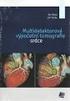 Základy výpočetní tomografie Doc.RNDr. Roman Kubínek, CSc. Předmět: lékařská přístrojová technika Základní principy výpočetní tomografie Výpočetní tomografie - CT (Computed Tomography) CT je obecné označení
Základy výpočetní tomografie Doc.RNDr. Roman Kubínek, CSc. Předmět: lékařská přístrojová technika Základní principy výpočetní tomografie Výpočetní tomografie - CT (Computed Tomography) CT je obecné označení
aneb velice zjednodušené vysvětlení základních funkcí a možností systému Vypracoval: Tomáš Dluhoš E-mail: tomas.d@centrum.cz
 aneb velice zjednodušené vysvětlení základních funkcí a možností systému Vypracoval: Tomáš Dluhoš E-mail: tomas.d@centrum.cz Operační systém Windows - první operační systém Windows byl představen v roce
aneb velice zjednodušené vysvětlení základních funkcí a možností systému Vypracoval: Tomáš Dluhoš E-mail: tomas.d@centrum.cz Operační systém Windows - první operační systém Windows byl představen v roce
Recognoil RRW Manager rychlý návod k obsluze
 Recognoil RRW Manager rychlý návod k obsluze Obsah: 1) Úvod charakteristika funkcí 2) Instalace 3) První spuštění - menu 4) Selektivní vyhodnocení plochy + uložení 5) Práce s projektem a exporty 6) Poznámky
Recognoil RRW Manager rychlý návod k obsluze Obsah: 1) Úvod charakteristika funkcí 2) Instalace 3) První spuštění - menu 4) Selektivní vyhodnocení plochy + uložení 5) Práce s projektem a exporty 6) Poznámky
Zjistil, že při dopadu elektronů s velkou kinetickou energií na kovovou anodu vzniká záření, které proniká i neprůhlednými předměty.
 2.snímek Historie rentgenového záření Na počátku vzniku stál německý fyzik W.C. Röntgen (1845-1923). V roce 1895 objevil při studiu výbojů v plynech neznámý druh záření. Röntgen zkoumal katodové záření,
2.snímek Historie rentgenového záření Na počátku vzniku stál německý fyzik W.C. Röntgen (1845-1923). V roce 1895 objevil při studiu výbojů v plynech neznámý druh záření. Röntgen zkoumal katodové záření,
Microsoft Office PowerPoint 2003
 Microsoft Office PowerPoint 2003 Školení učitelů na základní škole Meteorologická Maturitní projekt SSPŠ 2013/2013 Vojtěch Dušek 4.B 1 Obsah 1 Obsah... 2 2 Seznam obrázků... 4 3 Základy programu PowerPoint...
Microsoft Office PowerPoint 2003 Školení učitelů na základní škole Meteorologická Maturitní projekt SSPŠ 2013/2013 Vojtěch Dušek 4.B 1 Obsah 1 Obsah... 2 2 Seznam obrázků... 4 3 Základy programu PowerPoint...
POČÍTAČOVÁ TOMOGRAFIE V ZOBRAZOVÁNÍ MALÝCH ZVÍŘAT ÚVOD. René Kizek. Název: Školitel: Datum: 20.09.2013
 Název: Školitel: POČÍTAČOVÁ TOMOGRAFIE V ZOBRAZOVÁNÍ MALÝCH ZVÍŘAT ÚVOD René Kizek Datum: 20.09.2013 Základy počítačové tomografie položil W. C. Röntgen, který roku 1895 objevil paprsky X. Tyto paprsky,
Název: Školitel: POČÍTAČOVÁ TOMOGRAFIE V ZOBRAZOVÁNÍ MALÝCH ZVÍŘAT ÚVOD René Kizek Datum: 20.09.2013 Základy počítačové tomografie položil W. C. Röntgen, který roku 1895 objevil paprsky X. Tyto paprsky,
Windows 8.1 (5. třída)
 Windows 8.1 (5. třída) Pracovní plocha: takto vypadá Pracovní plocha u nás ve škole - pozadí Pracovní plochy - ikony na pracovní ploše - Hlavní panel - ikony na Hlavním panelu (zvýrazněná ikona spuštěné
Windows 8.1 (5. třída) Pracovní plocha: takto vypadá Pracovní plocha u nás ve škole - pozadí Pracovní plochy - ikony na pracovní ploše - Hlavní panel - ikony na Hlavním panelu (zvýrazněná ikona spuštěné
PROČ TATO PŘEDNÁŠKA? KDO JSEM?
 PROČ TATO PŘEDNÁŠKA? KDO JSEM? BARNEY: LÉKAŘKA (GENETIKA, NEUROCHIRURGIE), T.Č. VĚDECKÝ PRACOVNÍK V CENTRU POKROČILÉHO PREKLINICKÉHO ZOBRAZOVÁNÍ (CAPI) CAPI : VÝZKUMNÉ PRACOVIŠTĚ ZAMĚŘENÉ NA MULTIMODÁLNÍ
PROČ TATO PŘEDNÁŠKA? KDO JSEM? BARNEY: LÉKAŘKA (GENETIKA, NEUROCHIRURGIE), T.Č. VĚDECKÝ PRACOVNÍK V CENTRU POKROČILÉHO PREKLINICKÉHO ZOBRAZOVÁNÍ (CAPI) CAPI : VÝZKUMNÉ PRACOVIŠTĚ ZAMĚŘENÉ NA MULTIMODÁLNÍ
Ultrasonografická diagnostika v medicíně. Daniel Smutek 3. interní klinika 1.LF UK a VFN
 Ultrasonografická diagnostika v medicíně Daniel Smutek 3. interní klinika 1.LF UK a VFN frekvence 2-15 MHz rychlost šíření vzduch: 330 m.s -1 kost: 1080 m.s -1 měkké tkáně: průměrně 1540 m.s -1 tuk: 1450
Ultrasonografická diagnostika v medicíně Daniel Smutek 3. interní klinika 1.LF UK a VFN frekvence 2-15 MHz rychlost šíření vzduch: 330 m.s -1 kost: 1080 m.s -1 měkké tkáně: průměrně 1540 m.s -1 tuk: 1450
UniLog-D. v1.01 návod k obsluze software. Strana 1
 UniLog-D v1.01 návod k obsluze software Strana 1 UniLog-D je PC program, který slouží k přípravě karty pro záznam událostí aplikací přístroje M-BOX, dále pak k prohlížení, vyhodnocení a exportům zaznamenaných
UniLog-D v1.01 návod k obsluze software Strana 1 UniLog-D je PC program, který slouží k přípravě karty pro záznam událostí aplikací přístroje M-BOX, dále pak k prohlížení, vyhodnocení a exportům zaznamenaných
FLUO+ 3.4. Uživatelská příručka
 FLUO+ 3.4 Uživatelská příručka FLUO+ 3.4 FLUO+ 3.4 Copyright 2014 PROMICRA, s.r.o. Všechna práva vyhrazena. Obsah Úvod... 5 Instalace modulu FLUO+ 3.4... 7 Použití modulu FLUO+ 3.4... 9 Minimální systémové
FLUO+ 3.4 Uživatelská příručka FLUO+ 3.4 FLUO+ 3.4 Copyright 2014 PROMICRA, s.r.o. Všechna práva vyhrazena. Obsah Úvod... 5 Instalace modulu FLUO+ 3.4... 7 Použití modulu FLUO+ 3.4... 9 Minimální systémové
Budovy a místnosti. 1. Spuštění modulu Budovy a místnosti
 Budovy a místnosti Tento modul představuje jednoduchou prohlížečku pasportizace budov a místností VUT. Obsahuje detailní přehled všech budov a místností včetně fotografií, výkresů objektů, leteckých snímků
Budovy a místnosti Tento modul představuje jednoduchou prohlížečku pasportizace budov a místností VUT. Obsahuje detailní přehled všech budov a místností včetně fotografií, výkresů objektů, leteckých snímků
Windows Live Movie Maker
 Windows Live Movie Maker Tento program slouží k vytváření vlastních filmů, která se mohou skládat z fotografií, videí, titulků a zvuku. Movie Maker je součástí instalace operačního systému Windows 7 a
Windows Live Movie Maker Tento program slouží k vytváření vlastních filmů, která se mohou skládat z fotografií, videí, titulků a zvuku. Movie Maker je součástí instalace operačního systému Windows 7 a
Uživatelský manuál. Format Convert V3.1
 Uživatelský manuál Format Convert V3.1 Obsah Obsah 1 Kapitola 1 - Popis softwaru Systémové požadavky 2 Podporovaná zařízení a formáty 2 Odinstalace 3 Kapitola 2 - Ovládání Výběr formátu souboru 4 Výběr
Uživatelský manuál Format Convert V3.1 Obsah Obsah 1 Kapitola 1 - Popis softwaru Systémové požadavky 2 Podporovaná zařízení a formáty 2 Odinstalace 3 Kapitola 2 - Ovládání Výběr formátu souboru 4 Výběr
Zobrazování. Zdeněk Tošner
 Zobrazování Zdeněk Tošner Ultrazvuk Zobrazování pomocí magnetické rezonance Rentgen a počítačová tomografie (CT) Ultrazvuk Akustické vlnění 20 khz 1 GHz materiálová defektoskopie sonar sonografie (v lékařství
Zobrazování Zdeněk Tošner Ultrazvuk Zobrazování pomocí magnetické rezonance Rentgen a počítačová tomografie (CT) Ultrazvuk Akustické vlnění 20 khz 1 GHz materiálová defektoskopie sonar sonografie (v lékařství
Konference radiologické fyziky 2018
 Konference radiologické fyziky 2018 Hrotovice, 25. - 27. 4. 2018 Český metrologický institut hlavní sídlo v Brně Inspektorát ionizujícího záření Od 1.5.2014 pouze pracoviště IZ pod OI Praha Konference
Konference radiologické fyziky 2018 Hrotovice, 25. - 27. 4. 2018 Český metrologický institut hlavní sídlo v Brně Inspektorát ionizujícího záření Od 1.5.2014 pouze pracoviště IZ pod OI Praha Konference
Popis a ovládání. Aplikace 602XML Filler
 Popis a ovládání Aplikace 602XML Filler Základní okno aplikace 602XML Filler Nástrojová lišta Otevřený formulář Pracovní panel Stavový řádek Kontextová nápověda k formulářovému poli Nástrojová lišta Otevře
Popis a ovládání Aplikace 602XML Filler Základní okno aplikace 602XML Filler Nástrojová lišta Otevřený formulář Pracovní panel Stavový řádek Kontextová nápověda k formulářovému poli Nástrojová lišta Otevře
BALISTICKÝ MĚŘICÍ SYSTÉM
 BALISTICKÝ MĚŘICÍ SYSTÉM UŽIVATELSKÁ PŘÍRUČKA Verze 2.3 2007 OBSAH 1. ÚVOD... 5 2. HLAVNÍ OKNO... 6 3. MENU... 7 3.1 Soubor... 7 3.2 Měření...11 3.3 Zařízení...16 3.4 Graf...17 3.5 Pohled...17 1. ÚVOD
BALISTICKÝ MĚŘICÍ SYSTÉM UŽIVATELSKÁ PŘÍRUČKA Verze 2.3 2007 OBSAH 1. ÚVOD... 5 2. HLAVNÍ OKNO... 6 3. MENU... 7 3.1 Soubor... 7 3.2 Měření...11 3.3 Zařízení...16 3.4 Graf...17 3.5 Pohled...17 1. ÚVOD
Úvod. OLYMPUS Stream Rychlý návod k obsluze
 Upozornění * Podívejte se prosím na on-line nápovědu v návodu (help) softwaru, nastavení softwaru, kalibraci systému a podrobná nastavení.. *Tento návod k obsluze obsahuje základní funkce verze SW Start
Upozornění * Podívejte se prosím na on-line nápovědu v návodu (help) softwaru, nastavení softwaru, kalibraci systému a podrobná nastavení.. *Tento návod k obsluze obsahuje základní funkce verze SW Start
Popis ovládání aplikace - Mapový klient KÚPK
 Popis ovládání aplikace - Mapový klient KÚPK Úvodní informace K využívání této aplikace musíte mít ve Vašem internetovém prohlížeči nainstalovaný plugin Adobe Flash Player verze 10 a vyšší. Mapová aplikace
Popis ovládání aplikace - Mapový klient KÚPK Úvodní informace K využívání této aplikace musíte mít ve Vašem internetovém prohlížeči nainstalovaný plugin Adobe Flash Player verze 10 a vyšší. Mapová aplikace
Nukleární magnetická rezonance NMR
 Nukleární magnetická rezonance NMR Tento výukový materiál vznikl za přispění Evropské unie, státního rozpočtu ČR a Středočeského kraje ÚNOR 2011 Mgr. Helena Kollátorová Historie Magnetická rezonance (MR/MRI)
Nukleární magnetická rezonance NMR Tento výukový materiál vznikl za přispění Evropské unie, státního rozpočtu ČR a Středočeského kraje ÚNOR 2011 Mgr. Helena Kollátorová Historie Magnetická rezonance (MR/MRI)
Iterativní rekonstrukce obrazu ve výpočetní tomografii
 Iterativní rekonstrukce obrazu ve výpočetní tomografii Jakub Grepl, Jan Žižka, Tomáš Kvasnička, Jiří Jandura, Jana Štěpanovská, Zuzana Poulová, Jaroslav Strom Fakultní nemocnice Hradec Králové Radiační
Iterativní rekonstrukce obrazu ve výpočetní tomografii Jakub Grepl, Jan Žižka, Tomáš Kvasnička, Jiří Jandura, Jana Štěpanovská, Zuzana Poulová, Jaroslav Strom Fakultní nemocnice Hradec Králové Radiační
Pro správné zobrazení mapové aplikace je potřeba mít nainstalovaný zásuvný modul Flash Adobe Player.
 Návod na ovládání veřejné mapové aplikace: Generel cyklodopravy Pro správné zobrazení mapové aplikace je potřeba mít nainstalovaný zásuvný modul Flash Adobe Player. Logo, název Panel nástrojů Odkazy Vrstvy
Návod na ovládání veřejné mapové aplikace: Generel cyklodopravy Pro správné zobrazení mapové aplikace je potřeba mít nainstalovaný zásuvný modul Flash Adobe Player. Logo, název Panel nástrojů Odkazy Vrstvy
WebLIMS. Kuk do laboratoře
 WebLIMS Kuk do laboratoře 1. Přihlášení do WebLIMS Přístup do aplikace WEBLIMS naleznete na stránkách KNL v části Pro odborníky https://www.nemlib.cz. Kliknete na odkaz tlačítko a najdete odkaz na WebLIMS
WebLIMS Kuk do laboratoře 1. Přihlášení do WebLIMS Přístup do aplikace WEBLIMS naleznete na stránkách KNL v části Pro odborníky https://www.nemlib.cz. Kliknete na odkaz tlačítko a najdete odkaz na WebLIMS
Windows 10 (5. třída)
 Windows 10 (5. třída) Pracovní plocha: takto vypadá Pracovní plocha u nás ve škole - pozadí Pracovní plochy - ikony na Pracovní ploše ikona Student 17 (se jménem přihlášeného uživatele) ikona Tento počítač
Windows 10 (5. třída) Pracovní plocha: takto vypadá Pracovní plocha u nás ve škole - pozadí Pracovní plochy - ikony na Pracovní ploše ikona Student 17 (se jménem přihlášeného uživatele) ikona Tento počítač
Uživatelský manuál. Aplikace GraphViewer. Vytvořil: Viktor Dlouhý
 Uživatelský manuál Aplikace GraphViewer Vytvořil: Viktor Dlouhý Obsah 1. Obecně... 3 2. Co aplikace umí... 3 3. Struktura aplikace... 4 4. Mobilní verze aplikace... 5 5. Vytvoření projektu... 6 6. Části
Uživatelský manuál Aplikace GraphViewer Vytvořil: Viktor Dlouhý Obsah 1. Obecně... 3 2. Co aplikace umí... 3 3. Struktura aplikace... 4 4. Mobilní verze aplikace... 5 5. Vytvoření projektu... 6 6. Části
Nanostruktury a zobrazovací metody v medicíně
 Nanostruktury a zobrazovací metody v medicíně Nanostruktury Alespoň jeden rozměr v řádu nanometrů Atomy Molekuly Organely Buňky,... Nanostruktury v lidském organismu Molekula CD3 (součást TCR) Orientačně
Nanostruktury a zobrazovací metody v medicíně Nanostruktury Alespoň jeden rozměr v řádu nanometrů Atomy Molekuly Organely Buňky,... Nanostruktury v lidském organismu Molekula CD3 (součást TCR) Orientačně
NÁVOD K POUŽITÍ. IP kamerový systém.
 NÁVOD K POUŽITÍ IP kamerový systém www.slkamery.cz 1 1. Práce se systémem CMS 1. Instalace aplikace Aplikaci CMS nainstalujeme z přiloženého CD. Pokud není CD součástí balení, stáhneme instalační soubory
NÁVOD K POUŽITÍ IP kamerový systém www.slkamery.cz 1 1. Práce se systémem CMS 1. Instalace aplikace Aplikaci CMS nainstalujeme z přiloženého CD. Pokud není CD součástí balení, stáhneme instalační soubory
Vzorce. Suma. Tvorba vzorce napsáním. Tvorba vzorců průvodcem
 Vzorce Vzorce v Excelu lze zadávat dvěma způsoby. Buď známe přesný zápis vzorce a přímo ho do buňky napíšeme, nebo použijeme takzvaného průvodce při tvorbě vzorce (zejména u složitějších funkcí). Tvorba
Vzorce Vzorce v Excelu lze zadávat dvěma způsoby. Buď známe přesný zápis vzorce a přímo ho do buňky napíšeme, nebo použijeme takzvaného průvodce při tvorbě vzorce (zejména u složitějších funkcí). Tvorba
Otevření souboru. - druhé tlačítko zleva (v nástrojové liště se symbolem šipky a dokumentu)
 XnView Program XnView na prohlížení obrázků, (ale umí i přehrávat multimediální, tedy zvukové a video soubory) je zdarma a je celý zpracován v českém jazyce. Tento pozoruhodný program, v lecčems předčí
XnView Program XnView na prohlížení obrázků, (ale umí i přehrávat multimediální, tedy zvukové a video soubory) je zdarma a je celý zpracován v českém jazyce. Tento pozoruhodný program, v lecčems předčí
Pracovní prostředí Word 2003 versus Word 2010
 Zdokonalování gramotnosti v oblasti ICT Pracovní prostředí Word 2003 versus Word 2010 Inovace a modernizace studijních oborů FSpS Vránová Hana 11.7.2012 OBSAH Srovnání pracovního prostředí Word 2003 a
Zdokonalování gramotnosti v oblasti ICT Pracovní prostředí Word 2003 versus Word 2010 Inovace a modernizace studijních oborů FSpS Vránová Hana 11.7.2012 OBSAH Srovnání pracovního prostředí Word 2003 a
Identifikace typu záření
 Identifikace typu záření U radioaktivního záření rozeznáváme několik druhů, jejichž vlastnosti se diametrálně liší. Jednotlivé druhy rozeznáváme podle druhu emitovaného záření. Tyto druhy radioaktivity
Identifikace typu záření U radioaktivního záření rozeznáváme několik druhů, jejichž vlastnosti se diametrálně liší. Jednotlivé druhy rozeznáváme podle druhu emitovaného záření. Tyto druhy radioaktivity
Ultrazvukové diagnostické přístroje. X31ZLE Základy lékařské elektroniky Jan Havlík Katedra teorie obvodů xhavlikj@fel.cvut.cz
 Ultrazvukové diagnostické přístroje X31ZLE Základy lékařské elektroniky Jan Havlík Katedra teorie obvodů xhavlikj@fel.cvut.cz Ultrazvuková diagnostika v medicíně Ultrazvuková diagnostika diagnostická zobrazovací
Ultrazvukové diagnostické přístroje X31ZLE Základy lékařské elektroniky Jan Havlík Katedra teorie obvodů xhavlikj@fel.cvut.cz Ultrazvuková diagnostika v medicíně Ultrazvuková diagnostika diagnostická zobrazovací
METODICKÝ POKYN PRÁCE S MS PowerPoint - ZAČÁTEČNÍCI. Tento projekt je spolufinancován Evropským sociálním fondem a státním rozpočtem České republiky.
 METODICKÝ POKYN PRÁCE S MS PowerPoint - ZAČÁTEČNÍCI Základní rozložení plochy Výchozím stavem při práci je normální zobrazení. pás karet - základní nabídka příkazů Pořadí jednotlivých snímků Základní plocha
METODICKÝ POKYN PRÁCE S MS PowerPoint - ZAČÁTEČNÍCI Základní rozložení plochy Výchozím stavem při práci je normální zobrazení. pás karet - základní nabídka příkazů Pořadí jednotlivých snímků Základní plocha
Rozšíření bakalářské práce
 Rozšíření bakalářské práce Vojtěch Vlkovský 2011 1 Obsah Seznam obrázků... 3 1 Barevné modely... 4 1.1 RGB barevný model... 4 1.2 Barevný model CMY(K)... 4 1.3 Další barevné modely... 4 1.3.1 Model CIE
Rozšíření bakalářské práce Vojtěch Vlkovský 2011 1 Obsah Seznam obrázků... 3 1 Barevné modely... 4 1.1 RGB barevný model... 4 1.2 Barevný model CMY(K)... 4 1.3 Další barevné modely... 4 1.3.1 Model CIE
Jak namalovat obraz v programu Malování
 Jak namalovat obraz v programu Malování Metodický text doplněný praktickou ukázkou zpracovanou pro možnost promítnutí v prezentačním programu MS PowerPoint PaedDr. Hana Horská 20. 7. 2006 MALOVÁNÍ aplikace,
Jak namalovat obraz v programu Malování Metodický text doplněný praktickou ukázkou zpracovanou pro možnost promítnutí v prezentačním programu MS PowerPoint PaedDr. Hana Horská 20. 7. 2006 MALOVÁNÍ aplikace,
Mapa Česka: www.mapa-ceska.cz
 Mapa Česka: www.mapa-ceska.cz Mapový portál Mapa Česka, který je dostupný na internetové adrese www.mapa-ceska.cz, byl vytvořen v roce 2014 v rámci bakalářské práce na Přírodovědecké fakultě Univerzity
Mapa Česka: www.mapa-ceska.cz Mapový portál Mapa Česka, který je dostupný na internetové adrese www.mapa-ceska.cz, byl vytvořen v roce 2014 v rámci bakalářské práce na Přírodovědecké fakultě Univerzity
Výukový materiál v rámci projektu OPVK 1.5 Peníze středním školám
 Výukový materiál v rámci projektu OPVK 1.5 Peníze středním školám Číslo projektu: CZ.1.07/1.5.00/34.0883 Název projektu: Rozvoj vzdělanosti Číslo šablony: III/2 Datum vytvoření: 17. 12. 2012 Autor: MgA.
Výukový materiál v rámci projektu OPVK 1.5 Peníze středním školám Číslo projektu: CZ.1.07/1.5.00/34.0883 Název projektu: Rozvoj vzdělanosti Číslo šablony: III/2 Datum vytvoření: 17. 12. 2012 Autor: MgA.
LED Display Eyetv (počítačový panel)
 LED Display Eyetv (počítačový panel) manuál Obsah 1) vlastnosti produktu 2) název a funkce počítačového programu 3) příprava scénáře 4) přenos scénáře do panelu 5) ostatní 6) komunikační protokol 1) Vlastnosti
LED Display Eyetv (počítačový panel) manuál Obsah 1) vlastnosti produktu 2) název a funkce počítačového programu 3) příprava scénáře 4) přenos scénáře do panelu 5) ostatní 6) komunikační protokol 1) Vlastnosti
INFORMATIKA PRO ZŠ. Ing. Veronika Šolcová
 INFORMATIKA PRO ZŠ 2 Ing. Veronika Šolcová 6. 7. 2016 1 Anotace: 1. Nástroje I 2. Ukládání dokumentu 3. Otevírání dokumentu 4. Nový dokument 5. Nástroje II 6. Nástroje III 7. Kopírování 8. Mazání 9. Text
INFORMATIKA PRO ZŠ 2 Ing. Veronika Šolcová 6. 7. 2016 1 Anotace: 1. Nástroje I 2. Ukládání dokumentu 3. Otevírání dokumentu 4. Nový dokument 5. Nástroje II 6. Nástroje III 7. Kopírování 8. Mazání 9. Text
Jak namalovat obraz v programu Malování
 Jak namalovat obraz v programu Malování Metodický text doplněný praktickou ukázkou zpracovanou pro moţnost promítnutí v prezentačním programu MS PowerPoint PaedDr. Hana Horská 20. 7. 2006, aktualizováno
Jak namalovat obraz v programu Malování Metodický text doplněný praktickou ukázkou zpracovanou pro moţnost promítnutí v prezentačním programu MS PowerPoint PaedDr. Hana Horská 20. 7. 2006, aktualizováno
gdmss Lite Android DVR Mobile Client Návod k obsluze aplikace
 gdmss Lite Android DVR Mobile Client Návod k obsluze aplikace Pouze pro telefony se systémem Android Obsah 1. VŠEOBECNÉ INFORMACE... 3 1.1 Úvod... 3 1.2 Funkce... 3 1.3 Technické požadavky na provoz aplikace...
gdmss Lite Android DVR Mobile Client Návod k obsluze aplikace Pouze pro telefony se systémem Android Obsah 1. VŠEOBECNÉ INFORMACE... 3 1.1 Úvod... 3 1.2 Funkce... 3 1.3 Technické požadavky na provoz aplikace...
pro začátečníky pro pokročilé na místě (dle požadavků zákazníka)
 Semináře pro začátečníky pro pokročilé na místě (dle požadavků zákazníka) Hotline telefonická podpora +420 571 894 335 vzdálená správa informační email carat@technodat.cz Váš Tým Obsah Obsah... -2- Úvod...
Semináře pro začátečníky pro pokročilé na místě (dle požadavků zákazníka) Hotline telefonická podpora +420 571 894 335 vzdálená správa informační email carat@technodat.cz Váš Tým Obsah Obsah... -2- Úvod...
Sociomap Viewer Uživatelský manuál. Verze 3
 Sociomap Viewer Verze 3 1 OBSAH: Sociomap Viewer Základní popis... 3 Panel nástrojů Vieweru...... 4 Nástroje... 4 Bílé pozadí:... 4 Pohled shora po spuštění:... 4 Zobrazit panely:... 5 Klávesové zkratky:...
Sociomap Viewer Verze 3 1 OBSAH: Sociomap Viewer Základní popis... 3 Panel nástrojů Vieweru...... 4 Nástroje... 4 Bílé pozadí:... 4 Pohled shora po spuštění:... 4 Zobrazit panely:... 5 Klávesové zkratky:...
COREL PHOTO-PAINT SEZNÁMENÍ S PROGRAMEM. Lenka Bednaříková
 COREL PHOTO-PAINT SEZNÁMENÍ S PROGRAMEM Lenka Bednaříková SEZNÁMENÍ S OKNEM APLIKACE Panel nabídek Panel nástrojů Panel vlastností Ukotvitelné panely Okno nástrojů Paleta barev Okno obrázku Stavový řádek
COREL PHOTO-PAINT SEZNÁMENÍ S PROGRAMEM Lenka Bednaříková SEZNÁMENÍ S OKNEM APLIKACE Panel nabídek Panel nástrojů Panel vlastností Ukotvitelné panely Okno nástrojů Paleta barev Okno obrázku Stavový řádek
CT-prostorové rozlišení a citlivost z
 CT-prostorové rozlišení a citlivost z Doc.RNDr. Roman Kubínek, CSc. Předmět: lékařská přístrojová fyzika Prostorové rozlišení a citlivost z Prostorové rozlišení význam vyjádření rozlišení měření rozlišení
CT-prostorové rozlišení a citlivost z Doc.RNDr. Roman Kubínek, CSc. Předmět: lékařská přístrojová fyzika Prostorové rozlišení a citlivost z Prostorové rozlišení význam vyjádření rozlišení měření rozlišení
PALSTAT s.r.o. systémy řízení jakosti PALSTAT CAQ verze. 3.00.01.09 Kontakty 08/2010. 1 Obsah
 1 Obsah 1 Obsah... 1 2 Úvod a spouštění SW Palstat CAQ... 2 2.1.1 Návaznost na další SW moduly Palstat CAQ... 2 2.2 Přihlášení do programu... 2 2.2.1 Stanovení přístupu a práv uživatele... 2 2.2.2 Spuštění
1 Obsah 1 Obsah... 1 2 Úvod a spouštění SW Palstat CAQ... 2 2.1.1 Návaznost na další SW moduly Palstat CAQ... 2 2.2 Přihlášení do programu... 2 2.2.1 Stanovení přístupu a práv uživatele... 2 2.2.2 Spuštění
Pokyny pro odevzdání bakalářských a diplomových prací pro akademický rok 2018/2019
 Pokyny pro odevzdání bakalářských a diplomových prací pro akademický rok 2018/2019 1. Práci je třeba odevzdat ve dvou exemplářích 2x pevná vazba 2. Kvalifikační práce se odevzdává v termínu určeném Harmonogramem
Pokyny pro odevzdání bakalářských a diplomových prací pro akademický rok 2018/2019 1. Práci je třeba odevzdat ve dvou exemplářích 2x pevná vazba 2. Kvalifikační práce se odevzdává v termínu určeném Harmonogramem
MS PowerPoint ZÁKLADY
 MS PowerPoint ZÁKLADY UKÁZKA ŠKOLÍCÍCH MATERIÁLŮ Centrum služeb pro podnikání s.r.o. 2014, I. Verze, TP OBSAH 1. Úvod do PowerPointu... 1 2. Otevření PowerPointu... 1 3. Pracovní prostředí PowerPointu...
MS PowerPoint ZÁKLADY UKÁZKA ŠKOLÍCÍCH MATERIÁLŮ Centrum služeb pro podnikání s.r.o. 2014, I. Verze, TP OBSAH 1. Úvod do PowerPointu... 1 2. Otevření PowerPointu... 1 3. Pracovní prostředí PowerPointu...
Obsah Úvodem... 5 Co je to vlastně formulář... 6 Co je to šablona... 6 Jak se šablona uloží... 6 Jak souvisí formulář se šablonou...
 Obsah Úvodem... 5 Co je to vlastně formulář... 6 Co je to šablona... 6 Jak se šablona uloží... 6 Jak souvisí formulář se šablonou... 7 Jak se formulář vytváří... 8 Návrh formuláře... 8 Co jsou ovládací
Obsah Úvodem... 5 Co je to vlastně formulář... 6 Co je to šablona... 6 Jak se šablona uloží... 6 Jak souvisí formulář se šablonou... 7 Jak se formulář vytváří... 8 Návrh formuláře... 8 Co jsou ovládací
Aplikace jaderné fyziky
 Aplikace jaderné fyziky Ing. Carlos Granja, Ph.D. Ustav technické a experimentální fyziky ČVUT v Praze XI 2004 1 Aplikace jaderné fyziky lékařské aplikace (zobrazování, radioterapie) výroba radioisotopů
Aplikace jaderné fyziky Ing. Carlos Granja, Ph.D. Ustav technické a experimentální fyziky ČVUT v Praze XI 2004 1 Aplikace jaderné fyziky lékařské aplikace (zobrazování, radioterapie) výroba radioisotopů
APS Administrator.GS
 APS Administrator.GS Grafická nadstavba pro vizualizaci systémů APS (rozšiřující programový modul pro APS Administrator) Instalační a uživatelská příručka 2004 2015,TECH FASS s.r.o., www.techfass.cz, techfass@techfass.cz
APS Administrator.GS Grafická nadstavba pro vizualizaci systémů APS (rozšiřující programový modul pro APS Administrator) Instalační a uživatelská příručka 2004 2015,TECH FASS s.r.o., www.techfass.cz, techfass@techfass.cz
Obsah. Kapitola 1 Stažení a instalace... 13. Kapitola 2 Orientace v programu a základní nastavení... 23. Úvod... 9
 Obsah Úvod......................................................... 9 Co vás čeká a co GIMP umí............................................... 9 Co s GIMPem dokážete?............................................................10
Obsah Úvod......................................................... 9 Co vás čeká a co GIMP umí............................................... 9 Co s GIMPem dokážete?............................................................10
PowerPoint lekce II.
 PowerPoint lekce II. Formát pptx Základem, všech dokumentů je xml formát Bez nutnosti nastavení, transformace či konverze nativní součást ukládání Ve skutečnosti souhrn dílčích souborů Text, obrázky, styly
PowerPoint lekce II. Formát pptx Základem, všech dokumentů je xml formát Bez nutnosti nastavení, transformace či konverze nativní součást ukládání Ve skutečnosti souhrn dílčích souborů Text, obrázky, styly
Nový způsob práce s průběžnou klasifikací lze nastavit pouze tehdy, je-li průběžná klasifikace v evidenčním pololetí a školním roce prázdná.
 Průběžná klasifikace Nová verze modulu Klasifikace žáků přináší novinky především v práci s průběžnou klasifikací. Pro zadání průběžné klasifikace ve třídě doposud existovaly 3 funkce Průběžná klasifikace,
Průběžná klasifikace Nová verze modulu Klasifikace žáků přináší novinky především v práci s průběžnou klasifikací. Pro zadání průběžné klasifikace ve třídě doposud existovaly 3 funkce Průběžná klasifikace,
Využití magneticko-rezonanční tomografie v měřicí technice. Ing. Jan Mikulka, Ph.D. Ing. Petr Marcoň
 Využití magneticko-rezonanční tomografie v měřicí technice Ing. Jan Mikulka, Ph.D. Ing. Petr Marcoň Osnova Podstata nukleární magnetické rezonance (MR) Historie vývoje MR Spektroskopie MRS Tomografie MRI
Využití magneticko-rezonanční tomografie v měřicí technice Ing. Jan Mikulka, Ph.D. Ing. Petr Marcoň Osnova Podstata nukleární magnetické rezonance (MR) Historie vývoje MR Spektroskopie MRS Tomografie MRI
OPVK CZ.1.07/2.2.00/
 18.2.2013 OPVK CZ.1.07/2.2.00/28.0184 Cvičení z NMR OCH/NMR Mgr. Tomáš Pospíšil, Ph.D. LS 2012/2013 18.2.2013 NMR základní principy NMR Nukleární Magnetická Resonance N - nukleární (studujeme vlastnosti
18.2.2013 OPVK CZ.1.07/2.2.00/28.0184 Cvičení z NMR OCH/NMR Mgr. Tomáš Pospíšil, Ph.D. LS 2012/2013 18.2.2013 NMR základní principy NMR Nukleární Magnetická Resonance N - nukleární (studujeme vlastnosti
1. Nastavení dokumentu
 Obsah as a asta 2. Okno / více dokumentů otevírání, zavírání, vytváření nového, přepínání, ukládání 3. Barevný režim dokumentu 4. Zobrazení, vlastní pohledy 5. Objekty vkládání 1. Nastavení dokumentu Uprostřed
Obsah as a asta 2. Okno / více dokumentů otevírání, zavírání, vytváření nového, přepínání, ukládání 3. Barevný režim dokumentu 4. Zobrazení, vlastní pohledy 5. Objekty vkládání 1. Nastavení dokumentu Uprostřed
Zdokonalování gramotnosti v oblasti ICT. Kurz MS Excel kurz 6. Inovace a modernizace studijních oborů FSpS (IMPACT) CZ.1.07/2.2.00/28.
 Zdokonalování gramotnosti v oblasti ICT Kurz MS Excel kurz 6 1 Obsah Kontingenční tabulky... 3 Zdroj dat... 3 Příprava dat... 3 Vytvoření kontingenční tabulky... 3 Možnosti v poli Hodnoty... 7 Aktualizace
Zdokonalování gramotnosti v oblasti ICT Kurz MS Excel kurz 6 1 Obsah Kontingenční tabulky... 3 Zdroj dat... 3 Příprava dat... 3 Vytvoření kontingenční tabulky... 3 Možnosti v poli Hodnoty... 7 Aktualizace
Návod k aplikaci DPH Kontrol
 Návod k aplikaci DPH Kontrol Obsah I. O aplikaci... 2 II. Jak používat DPH Kontrol... 3 1. Kontrola spolehlivosti plátců DPH... 3 2. Kontrola zveřejněných účtů... 5 III. Další práce s databází záznamů...
Návod k aplikaci DPH Kontrol Obsah I. O aplikaci... 2 II. Jak používat DPH Kontrol... 3 1. Kontrola spolehlivosti plátců DPH... 3 2. Kontrola zveřejněných účtů... 5 III. Další práce s databází záznamů...
Svolávací systém Uživatelský manuál
 Uživatelský manuál TTC TELEKOMUNIKACE, s.r.o. Třebohostická 987/5 100 00 Praha 10 tel.: 234 052 111 fax.: 234 052 999 e-mail: ttc@ttc.cz http://www.ttc-telekomunikace.cz Datum vydání: 14. srpna 2013 Číslo
Uživatelský manuál TTC TELEKOMUNIKACE, s.r.o. Třebohostická 987/5 100 00 Praha 10 tel.: 234 052 111 fax.: 234 052 999 e-mail: ttc@ttc.cz http://www.ttc-telekomunikace.cz Datum vydání: 14. srpna 2013 Číslo
Internetový prohlížeč-vyhledávání a ukládání dat z internetu do počítače
 VY_32_INOVACE_In 6.,7.11 Internetový prohlížeč-vyhledávání a ukládání dat z internetu do počítače Anotace: V prezentaci se žák seznámí se základními typy prohlížečů. Zaměříme se na prohlížeč Internet Explorer.
VY_32_INOVACE_In 6.,7.11 Internetový prohlížeč-vyhledávání a ukládání dat z internetu do počítače Anotace: V prezentaci se žák seznámí se základními typy prohlížečů. Zaměříme se na prohlížeč Internet Explorer.
Planmeca ProMax. zobrazovací možnosti panoramatického rentgenu
 Planmeca ProMax zobrazovací možnosti panoramatického rentgenu U panoramatického rentgenu nové generace Planmeca ProMax neexistuje žádné mechanické omezení geometrie zobrazení. Nastavit lze libovolné požadované
Planmeca ProMax zobrazovací možnosti panoramatického rentgenu U panoramatického rentgenu nové generace Planmeca ProMax neexistuje žádné mechanické omezení geometrie zobrazení. Nastavit lze libovolné požadované
Ultrazvukové diagnostické přístroje. X31LET Lékařskátechnika Jan Havlík Katedra teorie obvodů xhavlikj@fel.cvut.cz
 Ultrazvukové diagnostické přístroje X31LET Lékařskátechnika Jan Havlík Katedra teorie obvodů xhavlikj@fel.cvut.cz Ultrazvukové diagnostické přístroje 1. Ultrazvuková diagnostika v medicíně 2. Fyzikální
Ultrazvukové diagnostické přístroje X31LET Lékařskátechnika Jan Havlík Katedra teorie obvodů xhavlikj@fel.cvut.cz Ultrazvukové diagnostické přístroje 1. Ultrazvuková diagnostika v medicíně 2. Fyzikální
SCHÉMA aplikace ObčanServer 2 MENU aplikace Mapové kompozice
 ObčanServer Nápověda SCHÉMA aplikace ObčanServer 2 MENU aplikace Mapové kompozice Příklady mapových kompozic Katastrální mapa Územní plán Funkční plochy Letecký snímek Pasport hřbitova Císařské otisky
ObčanServer Nápověda SCHÉMA aplikace ObčanServer 2 MENU aplikace Mapové kompozice Příklady mapových kompozic Katastrální mapa Územní plán Funkční plochy Letecký snímek Pasport hřbitova Císařské otisky
Aplikace jaderné fyziky (několik příkladů)
 Aplikace jaderné fyziky (několik příkladů) Pavel Cejnar Ústav částicové a jaderné fyziky MFF UK pavel.cejnar@mff.cuni.cz Příklad I Datování Galileiho rukopisů Galileo Galilei (1564 1642) Všechny vázané
Aplikace jaderné fyziky (několik příkladů) Pavel Cejnar Ústav částicové a jaderné fyziky MFF UK pavel.cejnar@mff.cuni.cz Příklad I Datování Galileiho rukopisů Galileo Galilei (1564 1642) Všechny vázané
Česká společnost fyziků v medicíně, o. s. www.csfm.cz
 Pravidla procesu hodnocení místních radiologických standardů a jejich souladu s národními radiologickými standardy pro nukleární medicínu 1. Úvod Požadavky na klinické audity jsou stanoveny v hlavě V díl
Pravidla procesu hodnocení místních radiologických standardů a jejich souladu s národními radiologickými standardy pro nukleární medicínu 1. Úvod Požadavky na klinické audity jsou stanoveny v hlavě V díl
Dodatek k uživatelském manuálu Adash 4202 Revize 040528MK
 Vyvažovací analyzátory Adash 4200 Dodatek k uživatelském manuálu Adash 4202 Revize 040528MK Email: info@adash.cz Obsah: Popis základních funkcí... 3 On Line Měření... 3 On Line Metr... 3 Časový záznam...
Vyvažovací analyzátory Adash 4200 Dodatek k uživatelském manuálu Adash 4202 Revize 040528MK Email: info@adash.cz Obsah: Popis základních funkcí... 3 On Line Měření... 3 On Line Metr... 3 Časový záznam...
Magnetická rezonance (3)
 Magnetická rezonance (3) J. Kybic, J. Hornak 1, M. Bock, J. Hozman 2008 2018 1 http://www.cis.rit.edu/htbooks/mri/ MRI zobrazovací techniky Multislice imaging Šikmé zobrazování Spinové echo Inversion recovery
Magnetická rezonance (3) J. Kybic, J. Hornak 1, M. Bock, J. Hozman 2008 2018 1 http://www.cis.rit.edu/htbooks/mri/ MRI zobrazovací techniky Multislice imaging Šikmé zobrazování Spinové echo Inversion recovery
MIDAM Simulátor Verze 1.5
 MIDAM Simulátor Verze 1.5 Simuluje základní komunikační funkce modulů Midam 100, Midam 200, Midam 300, Midam 400, Midam 401, Midam 410, Midam 411, Midam 500, Midam 600. Umožňuje změny konfigurace, načítání
MIDAM Simulátor Verze 1.5 Simuluje základní komunikační funkce modulů Midam 100, Midam 200, Midam 300, Midam 400, Midam 401, Midam 410, Midam 411, Midam 500, Midam 600. Umožňuje změny konfigurace, načítání
Meo S-H: software pro kompletní diagnostiku intenzity a vlnoplochy
 Centrum Digitální Optiky Meo S-H: software pro kompletní diagnostiku intenzity a vlnoplochy Výzkumná zpráva projektu Identifikační čí slo výstupu: TE01020229DV003 Pracovní balíček: Zpracování dat S-H senzoru
Centrum Digitální Optiky Meo S-H: software pro kompletní diagnostiku intenzity a vlnoplochy Výzkumná zpráva projektu Identifikační čí slo výstupu: TE01020229DV003 Pracovní balíček: Zpracování dat S-H senzoru
Nový design ESO9. E S O 9 i n t e r n a t i o n a l a. s. U M l ý n a , P r a h a. Strana 1 z 9
 Nový design ESO9 E S O 9 i n t e r n a t i o n a l a. s. U M l ý n a 2 2 1 4 1 0 0, P r a h a Strana 1 z 9 Úvod... 3 Popis změn... 4 Horní lišta... 4 Strom činností... 5 Prostřední rám... 7 Horní lišta...
Nový design ESO9 E S O 9 i n t e r n a t i o n a l a. s. U M l ý n a 2 2 1 4 1 0 0, P r a h a Strana 1 z 9 Úvod... 3 Popis změn... 4 Horní lišta... 4 Strom činností... 5 Prostřední rám... 7 Horní lišta...
KAPITOLA 3 - ZPRACOVÁNÍ TEXTU
 KAPITOLA 3 - ZPRACOVÁNÍ TEXTU KLÍČOVÉ POJMY textové editory formát textu tabulka grafické objekty odrážky a číslování odstavec CÍLE KAPITOLY Pracovat s textovými dokumenty a ukládat je v souborech různého
KAPITOLA 3 - ZPRACOVÁNÍ TEXTU KLÍČOVÉ POJMY textové editory formát textu tabulka grafické objekty odrážky a číslování odstavec CÍLE KAPITOLY Pracovat s textovými dokumenty a ukládat je v souborech různého
